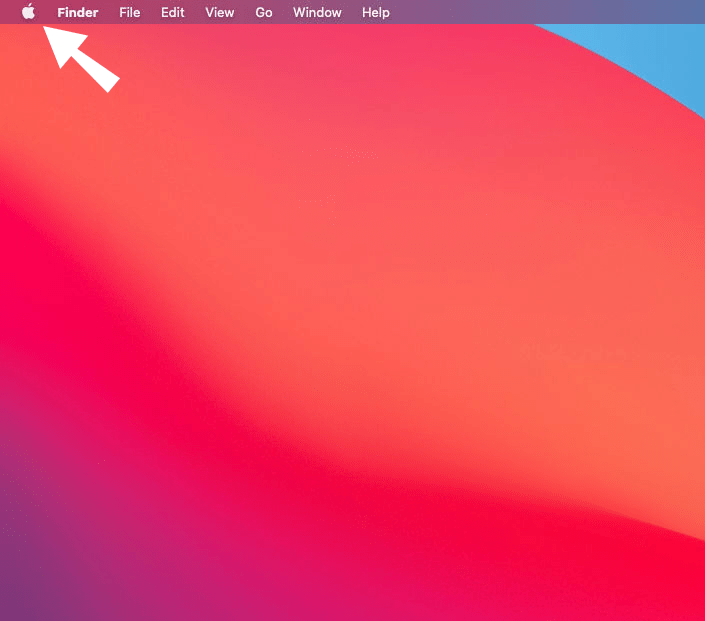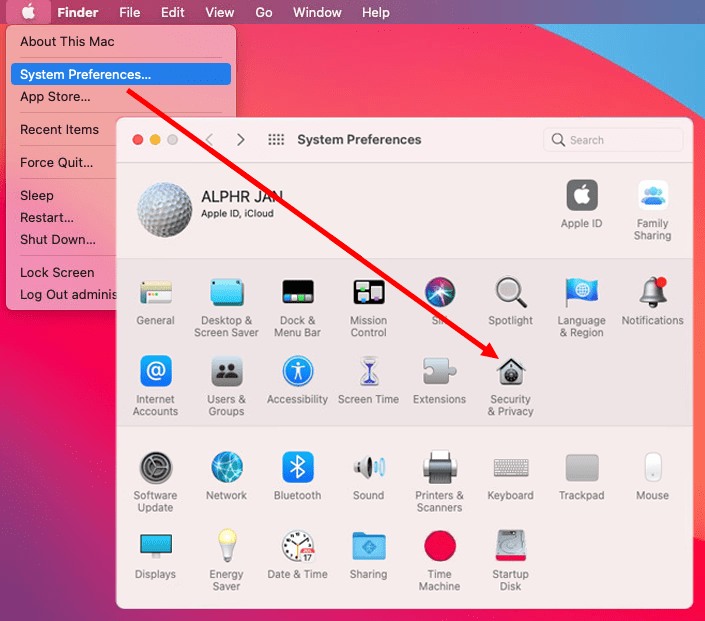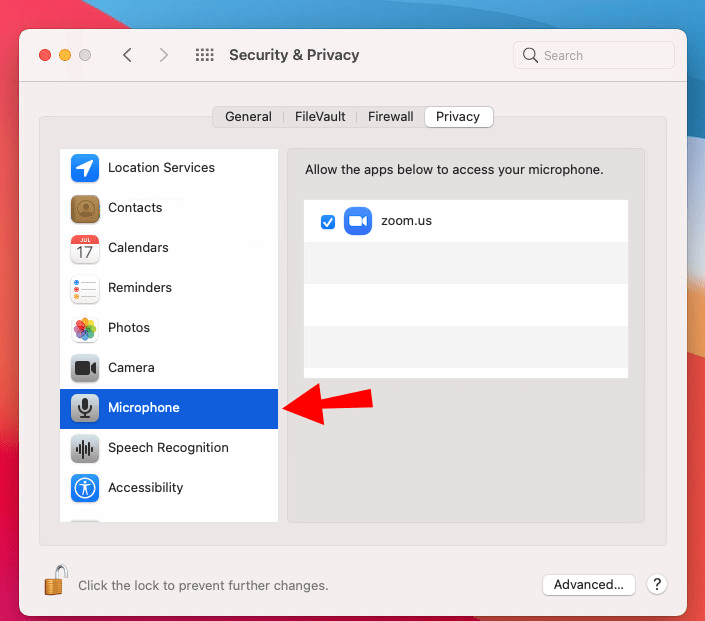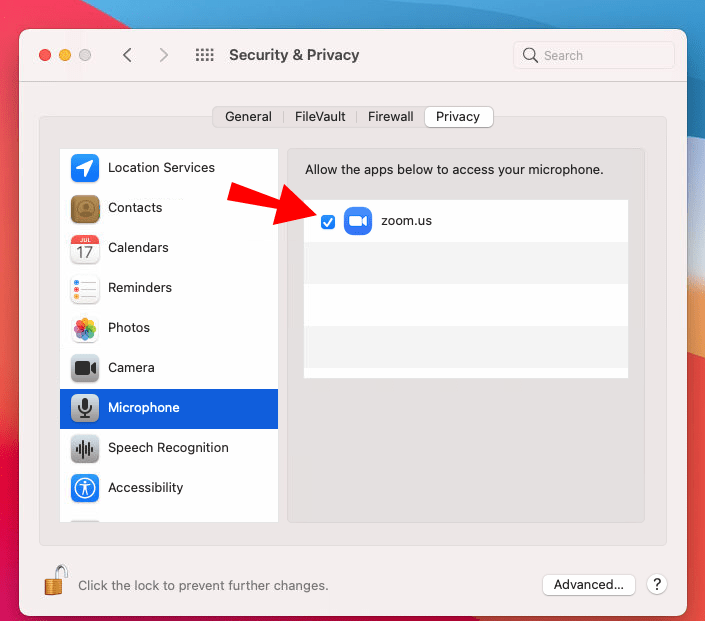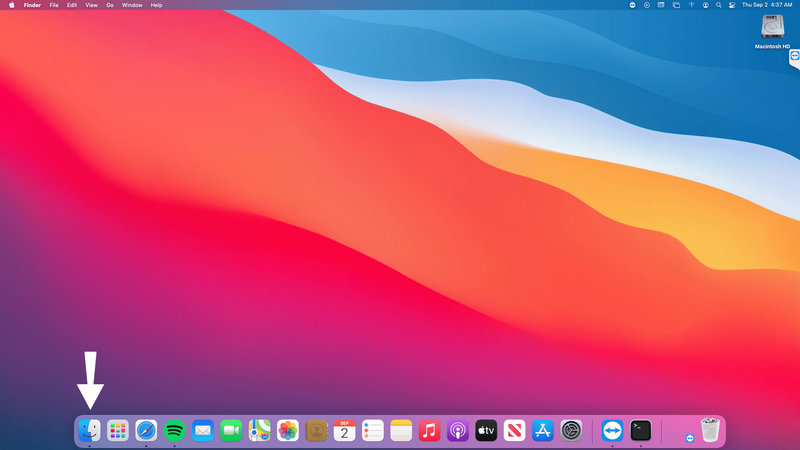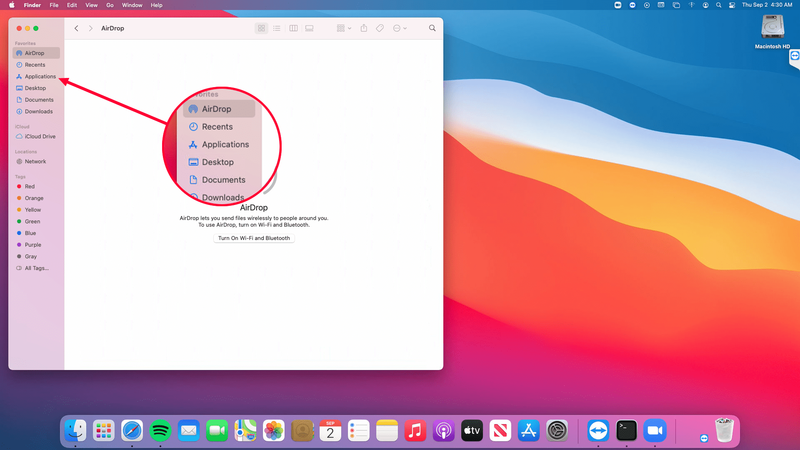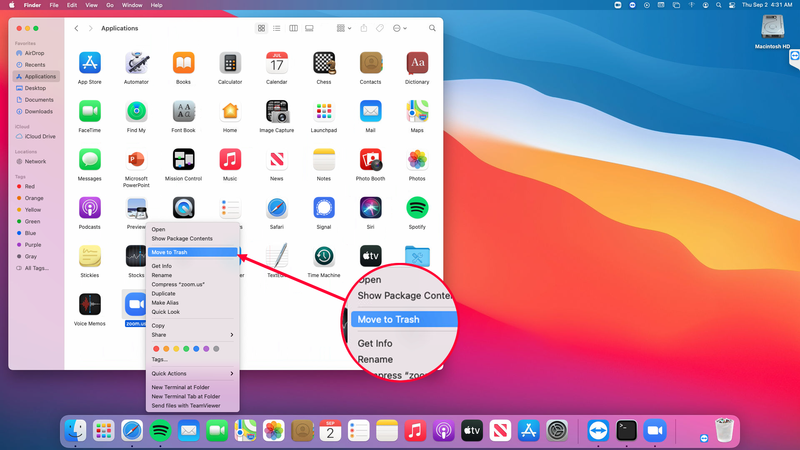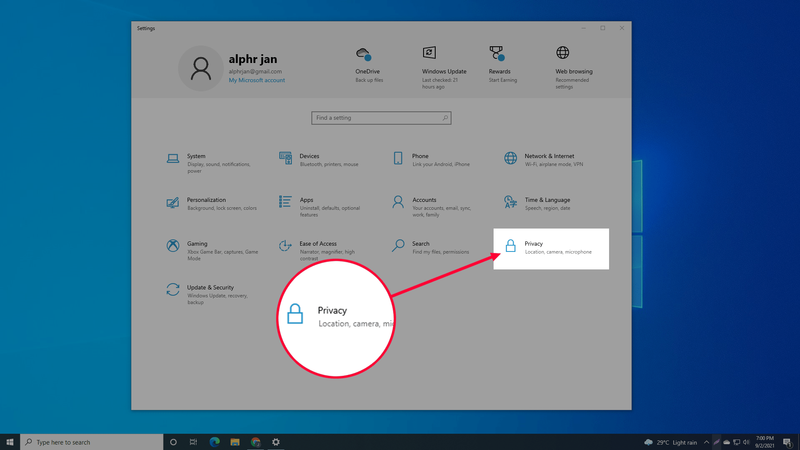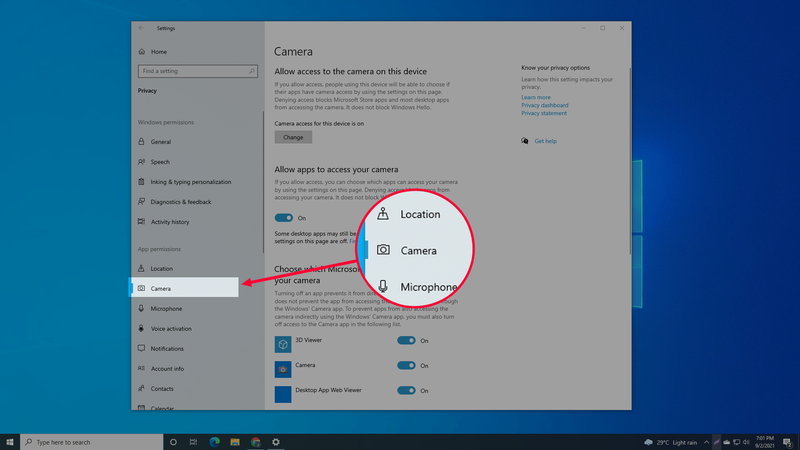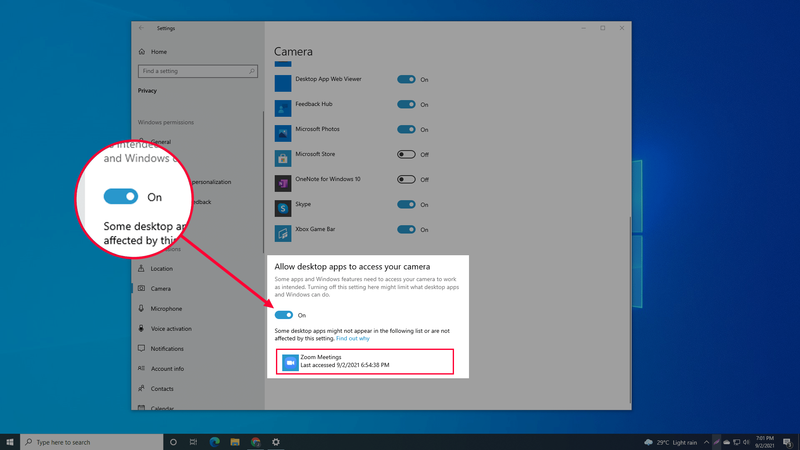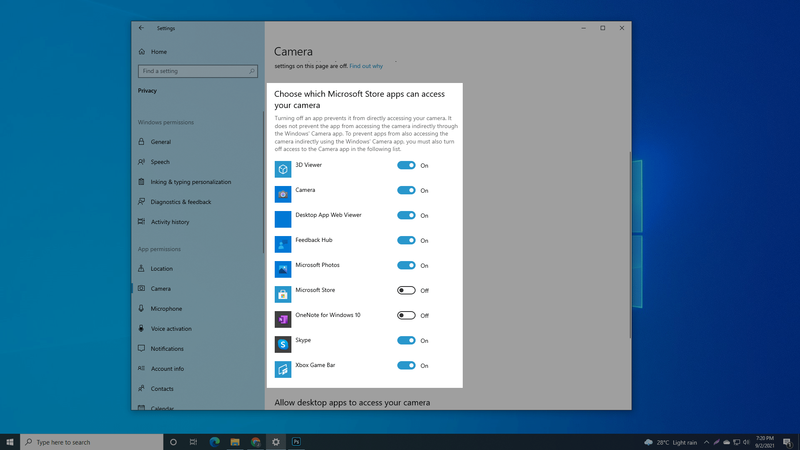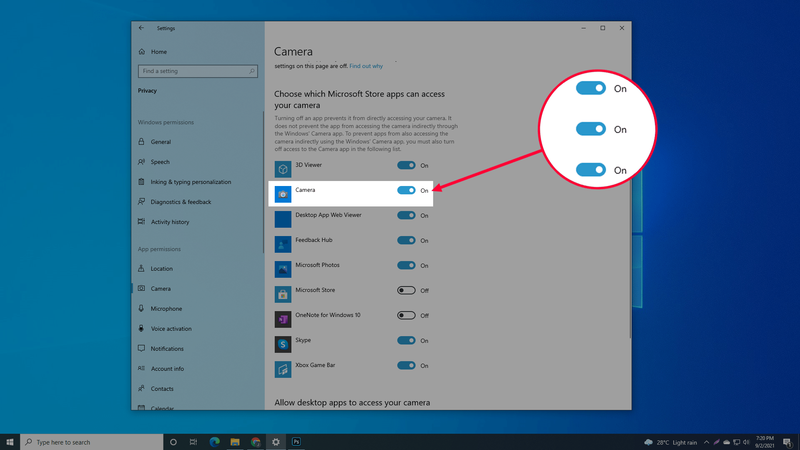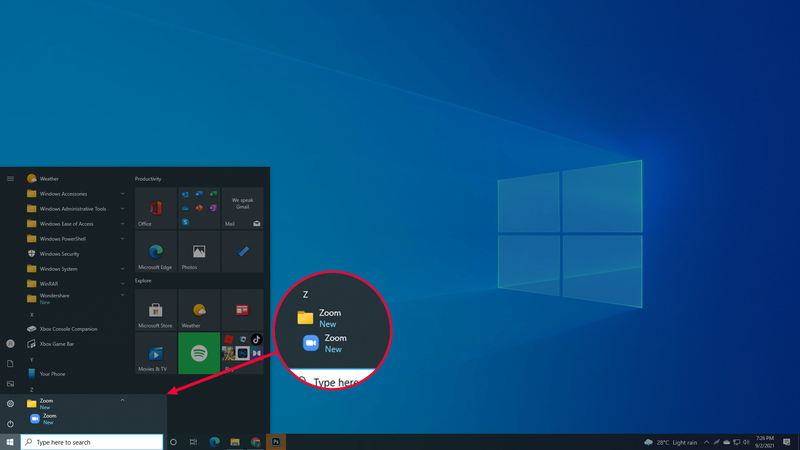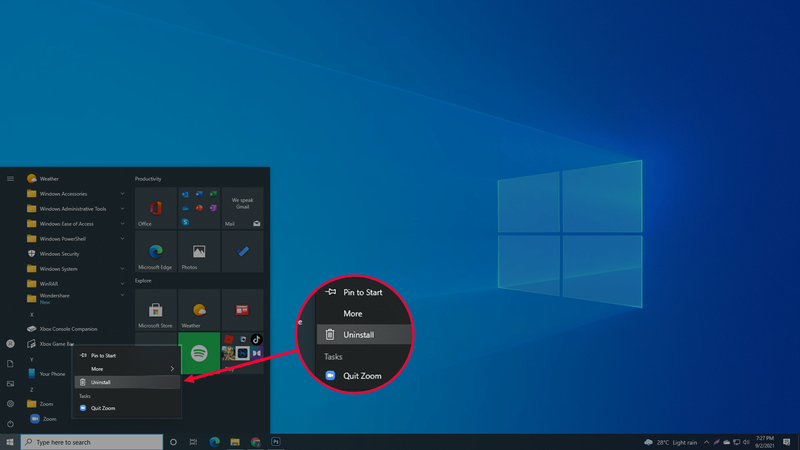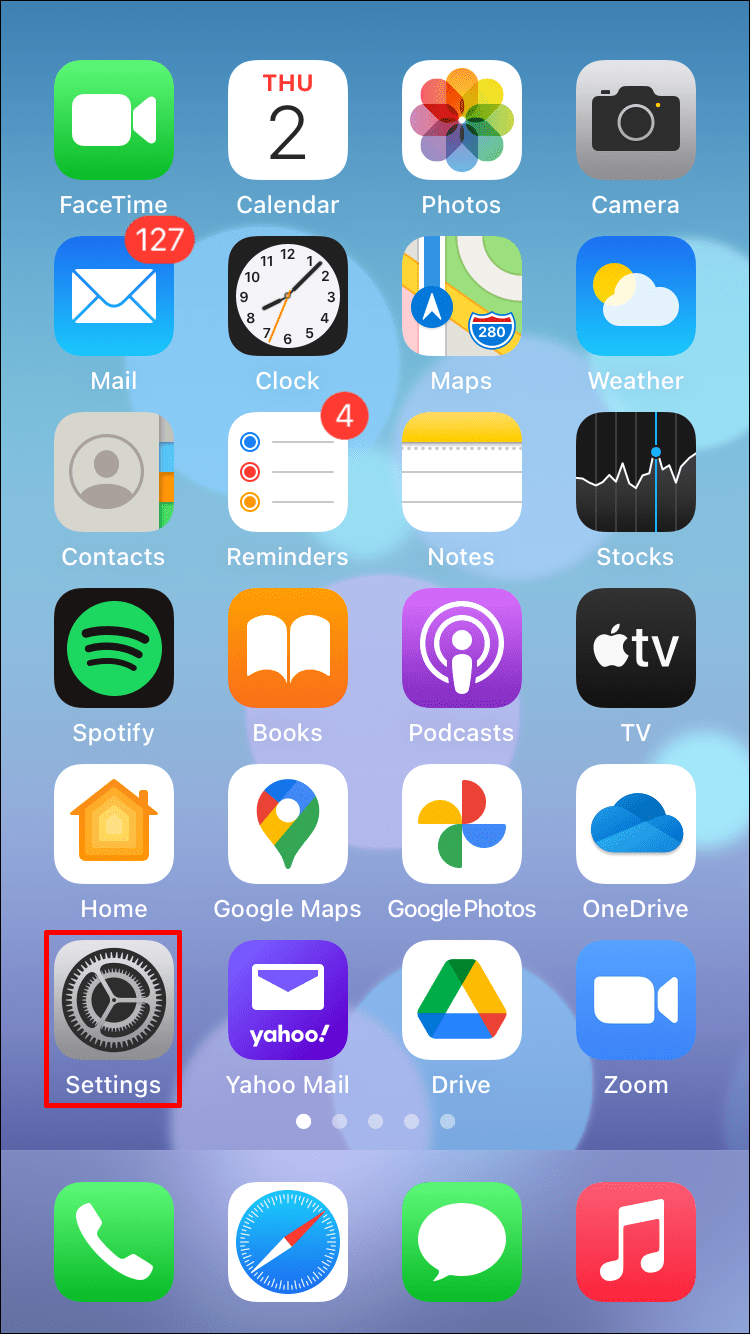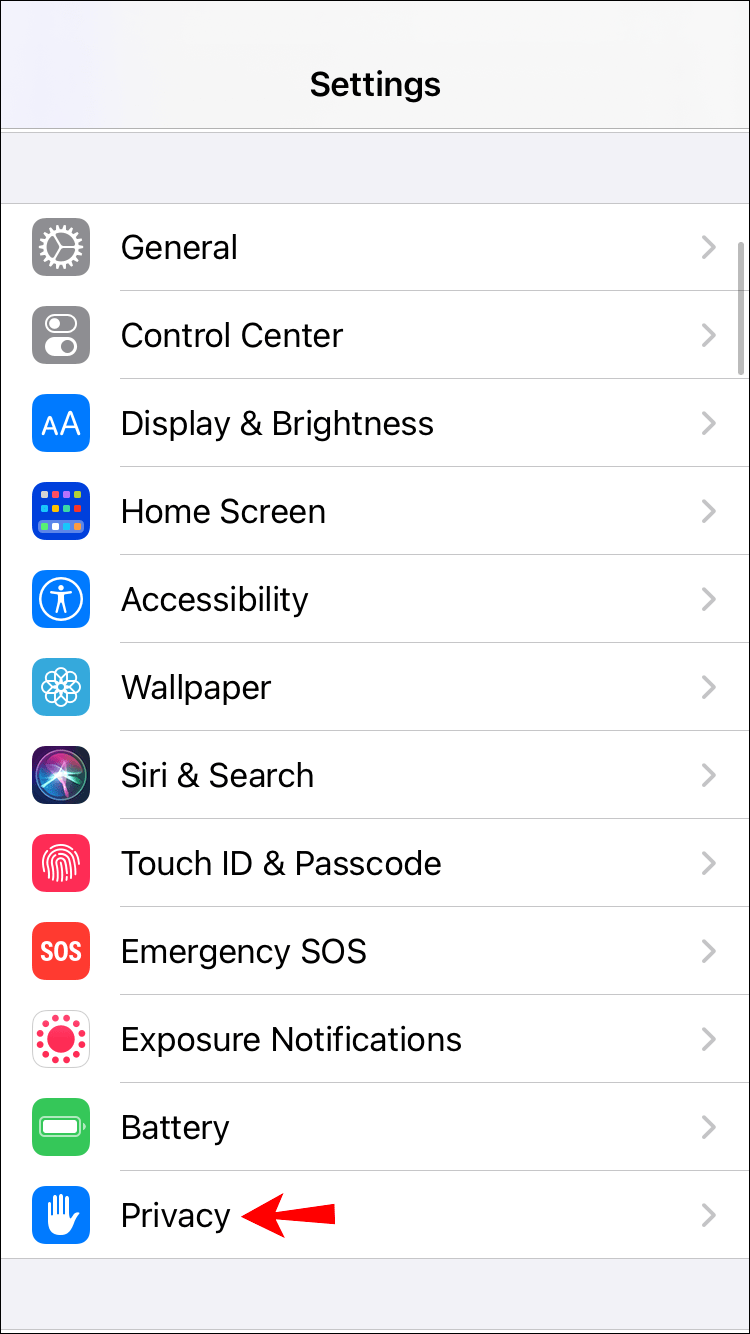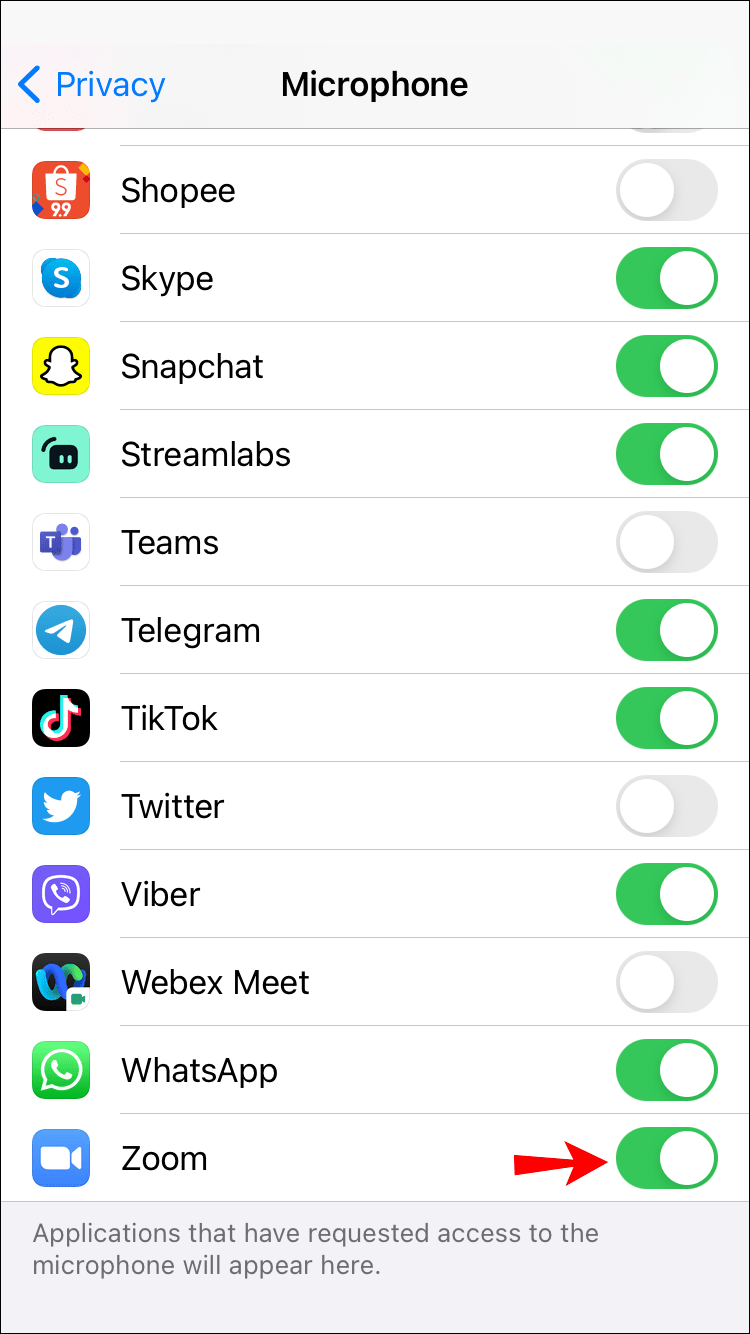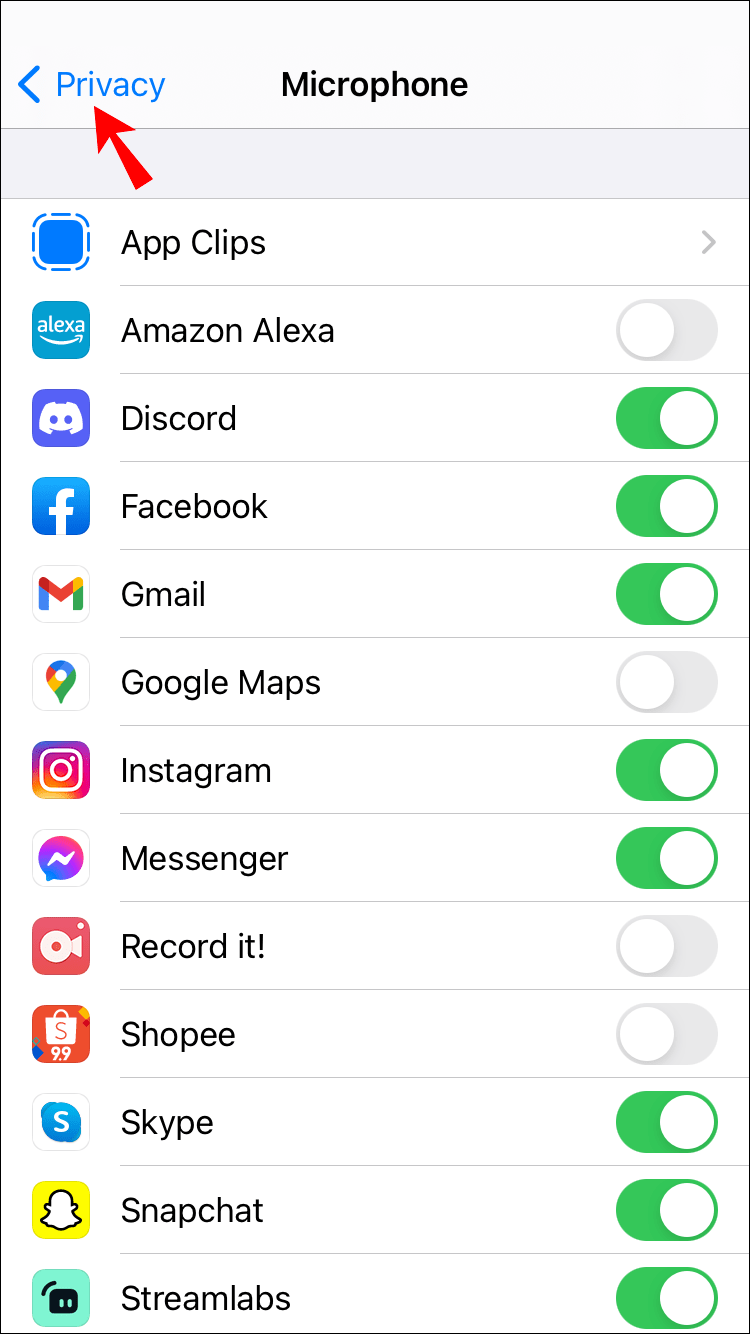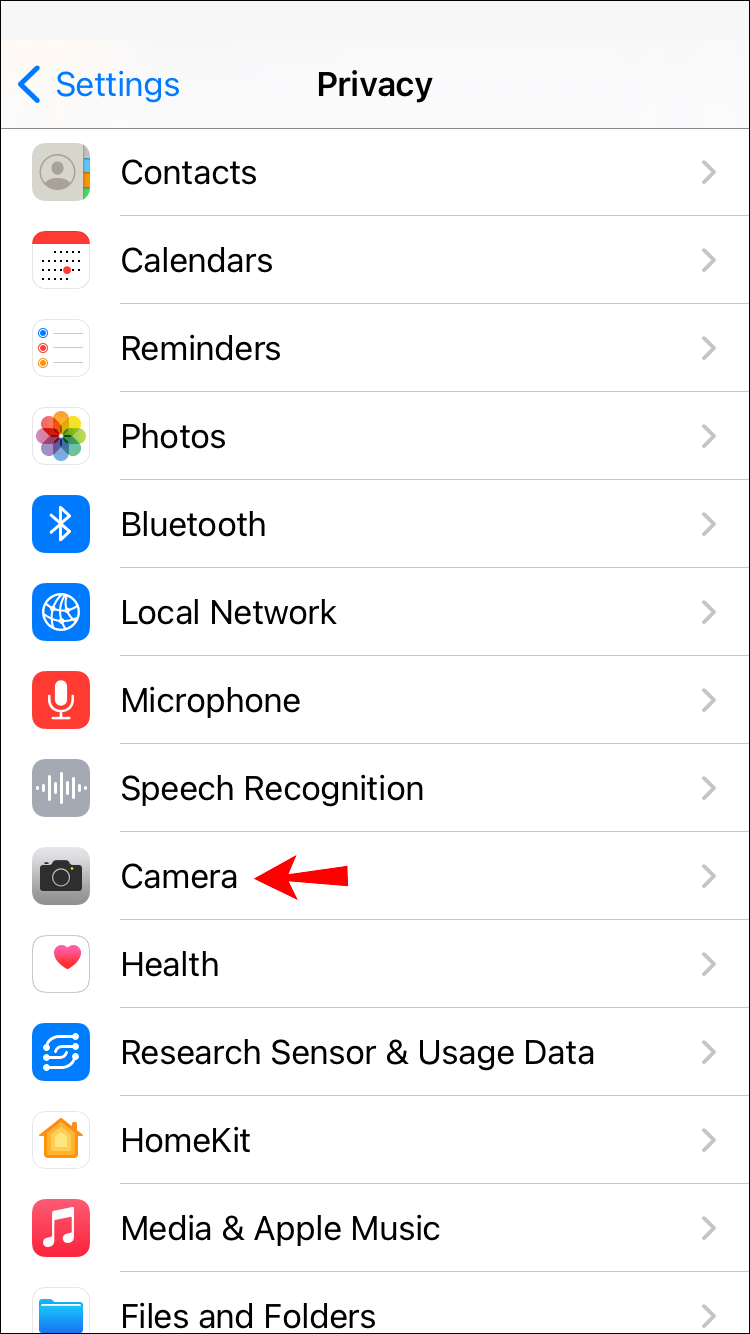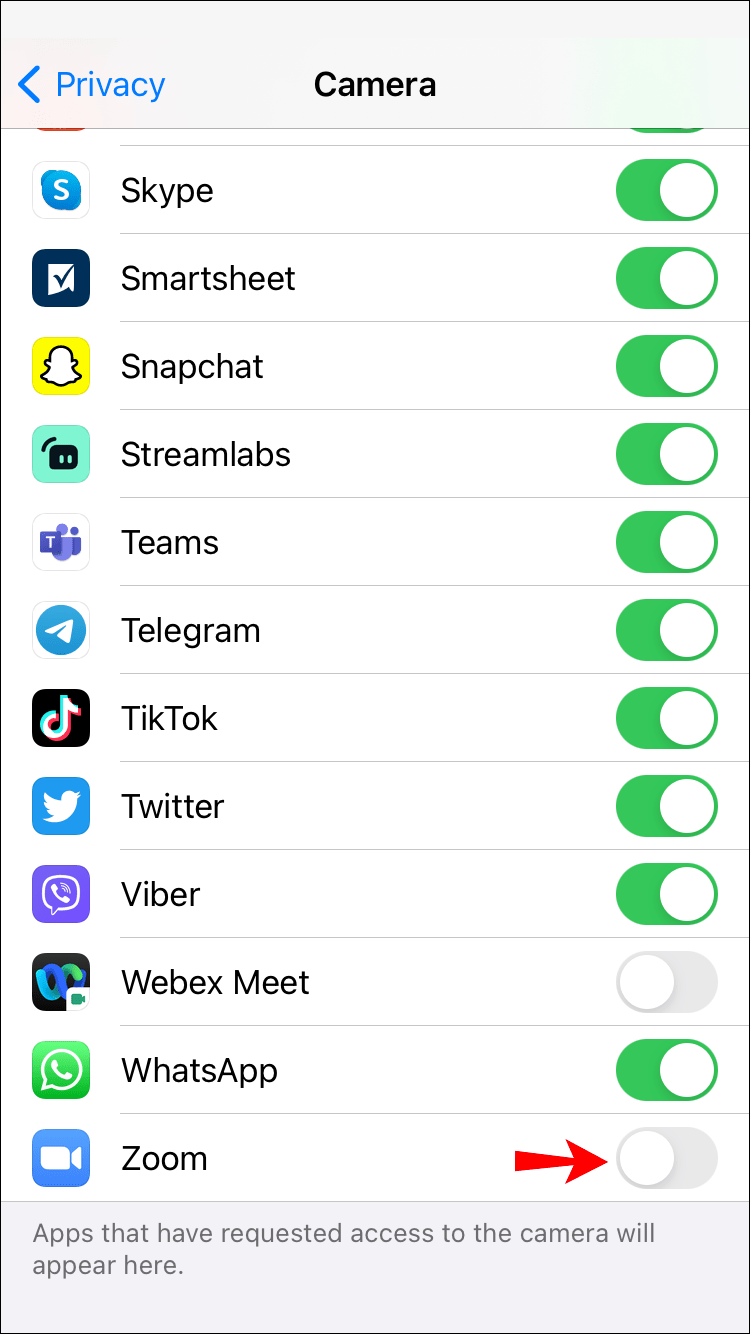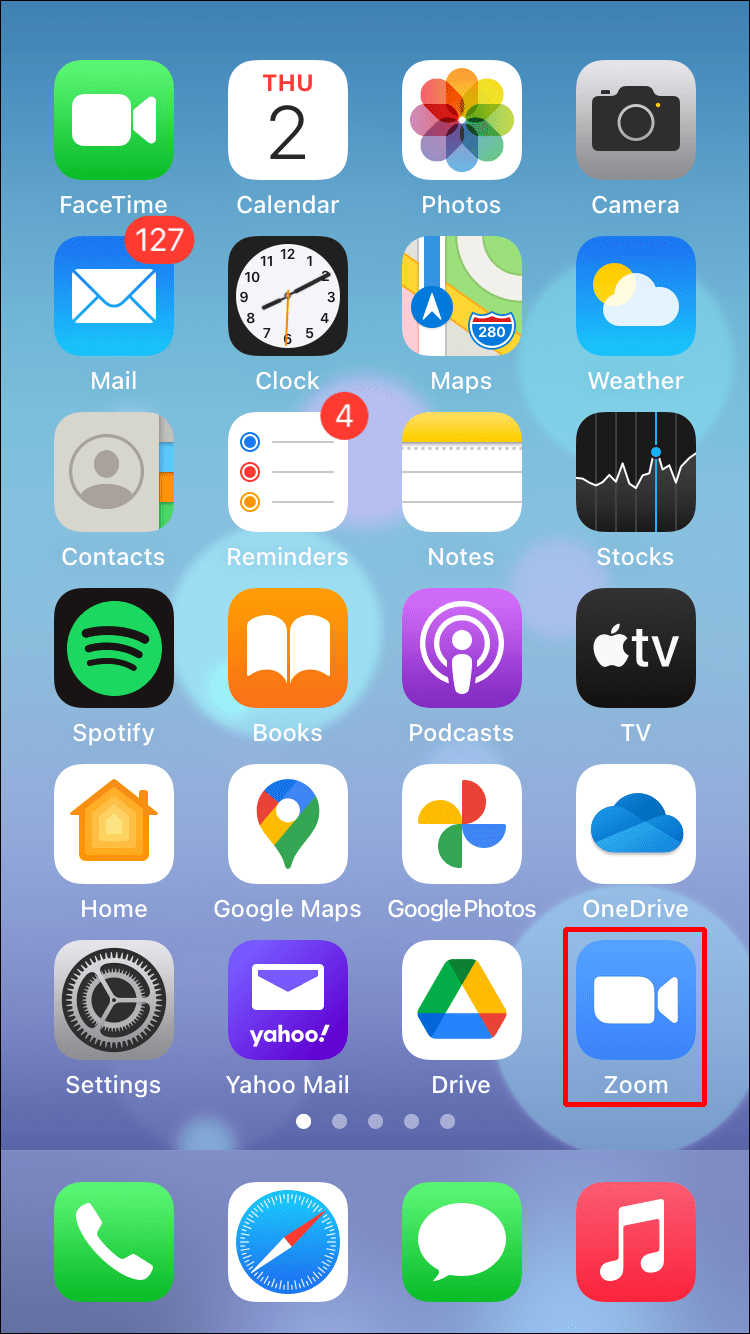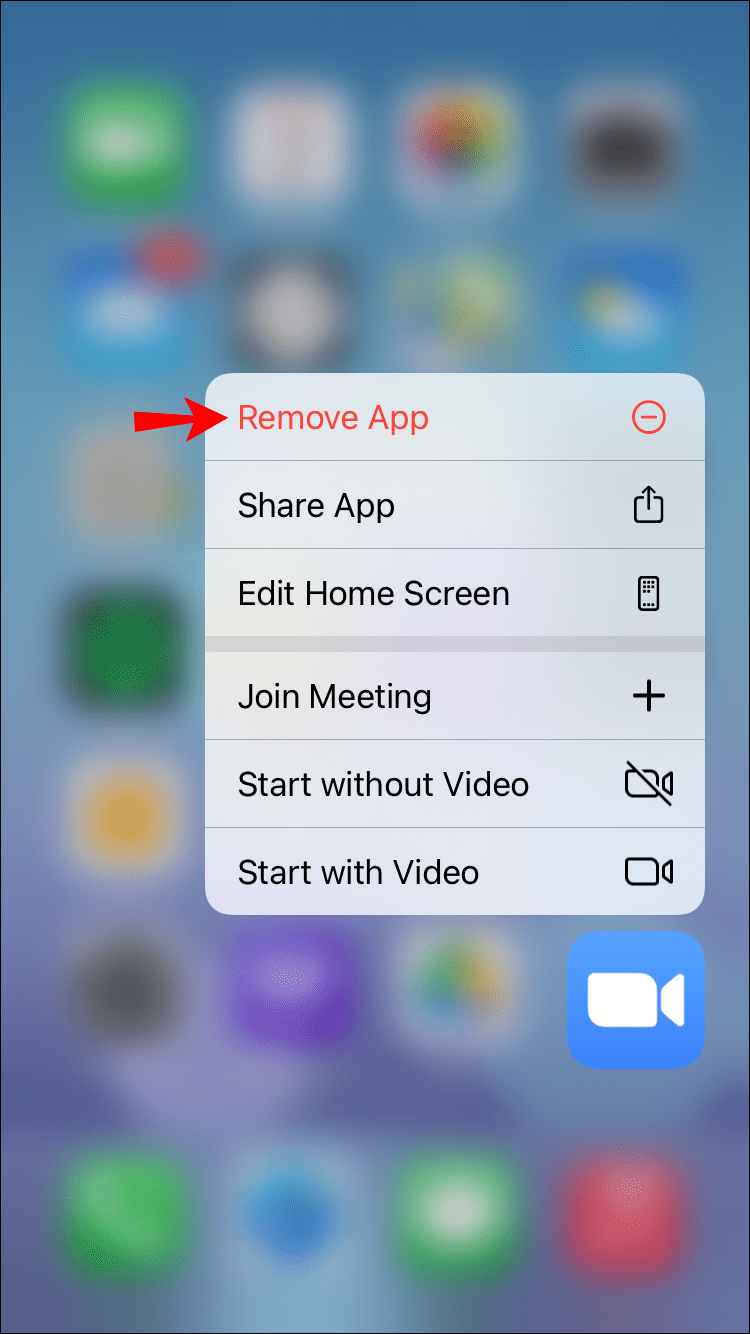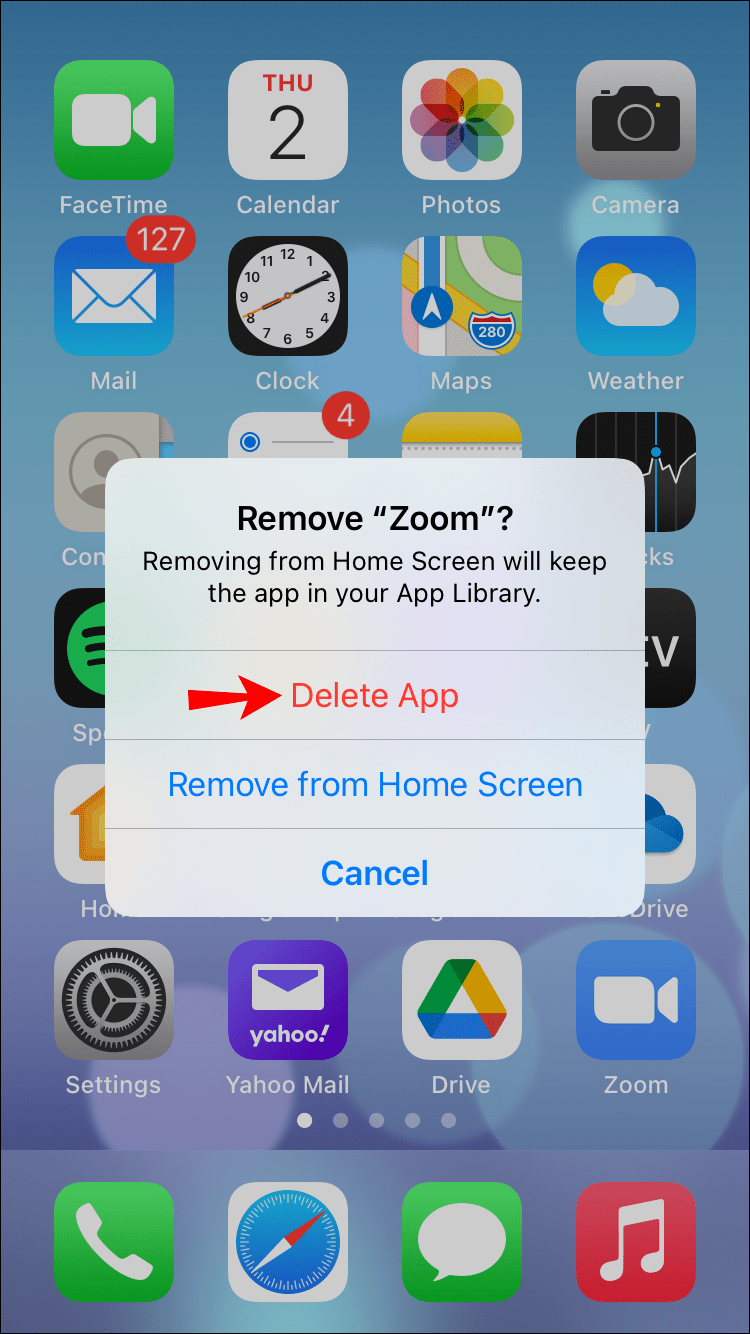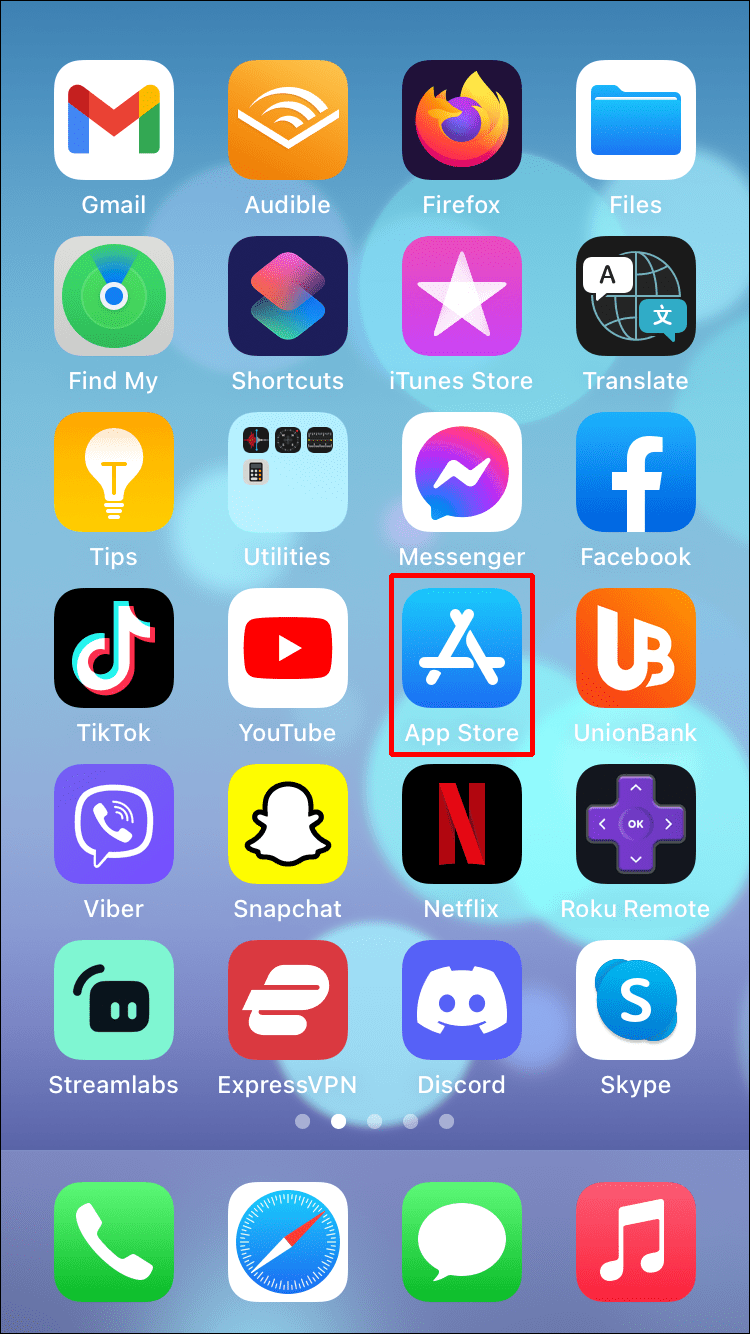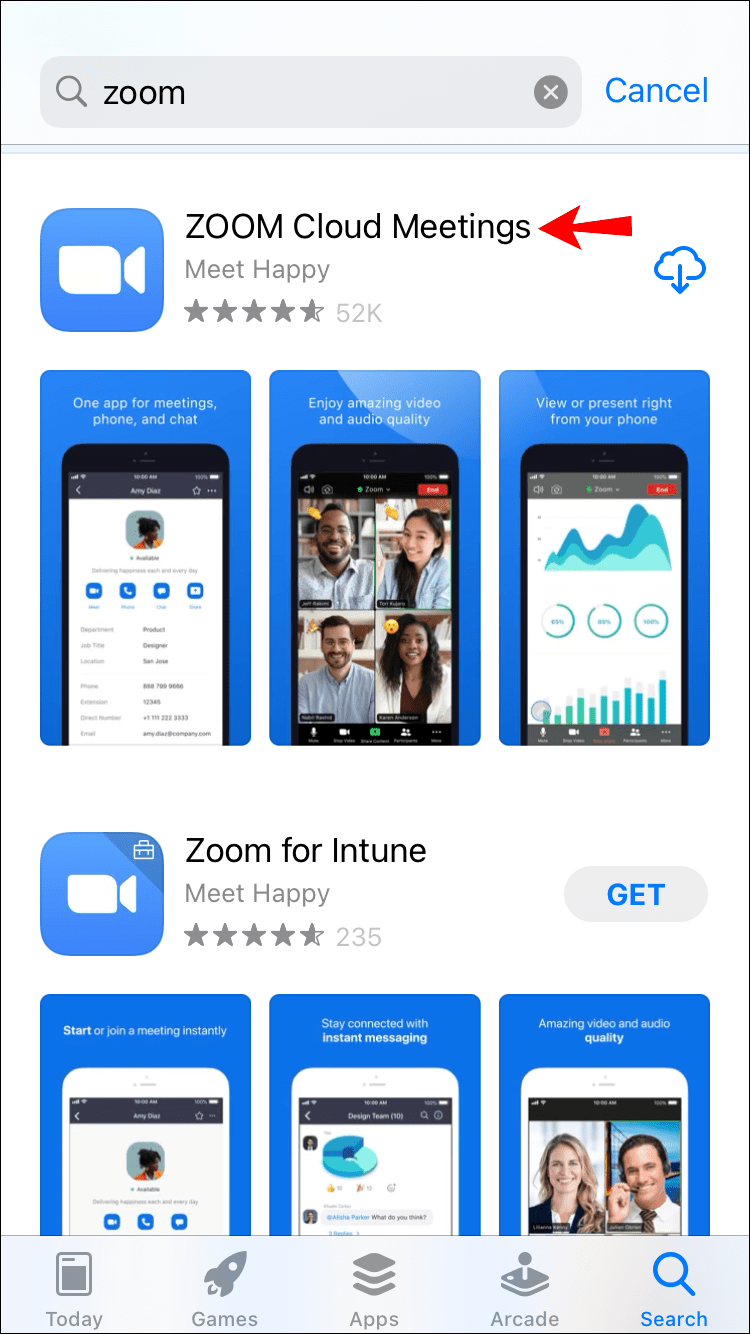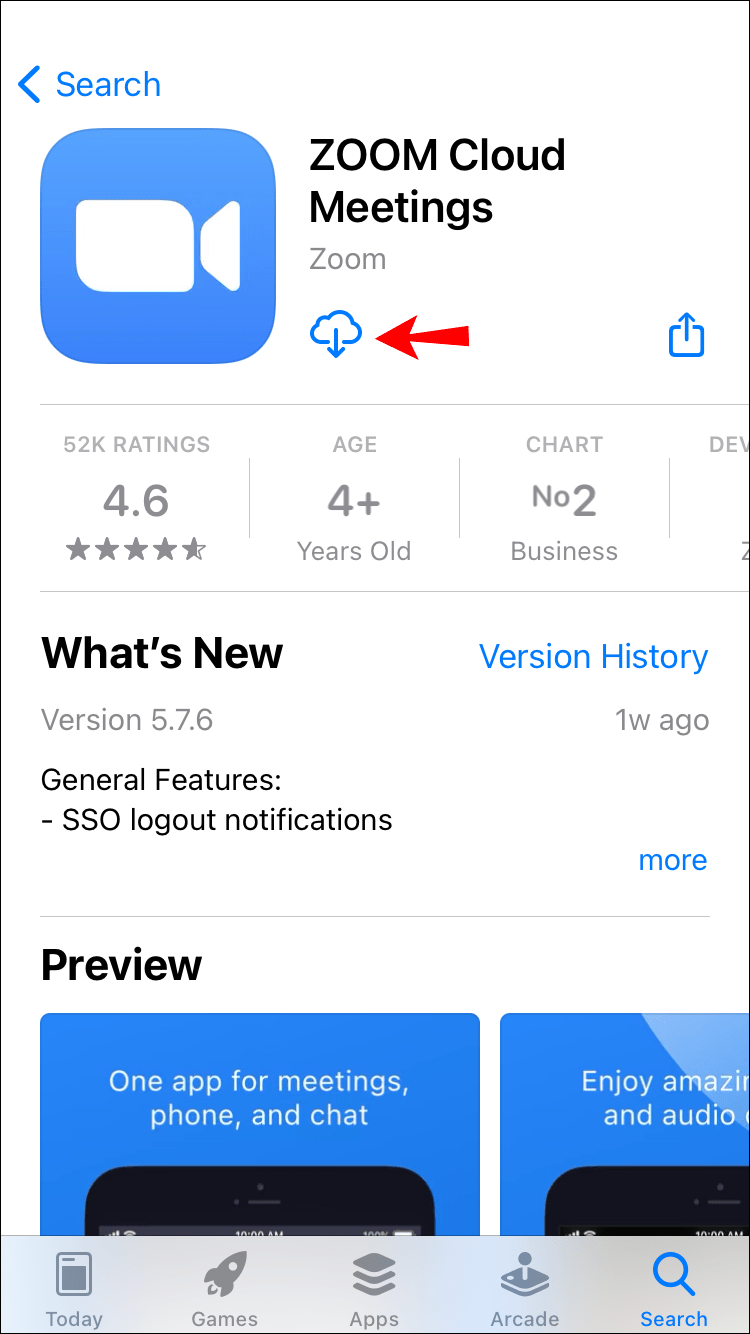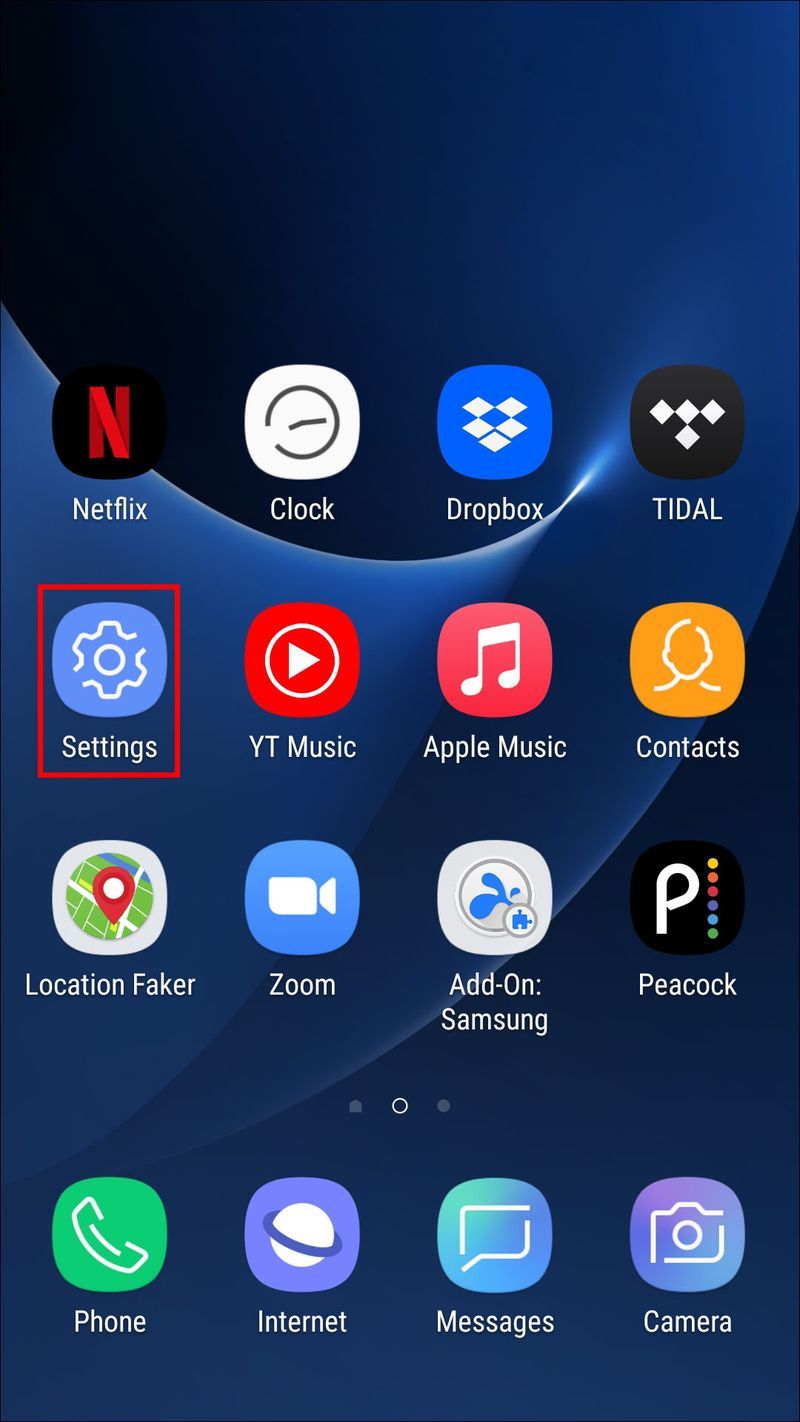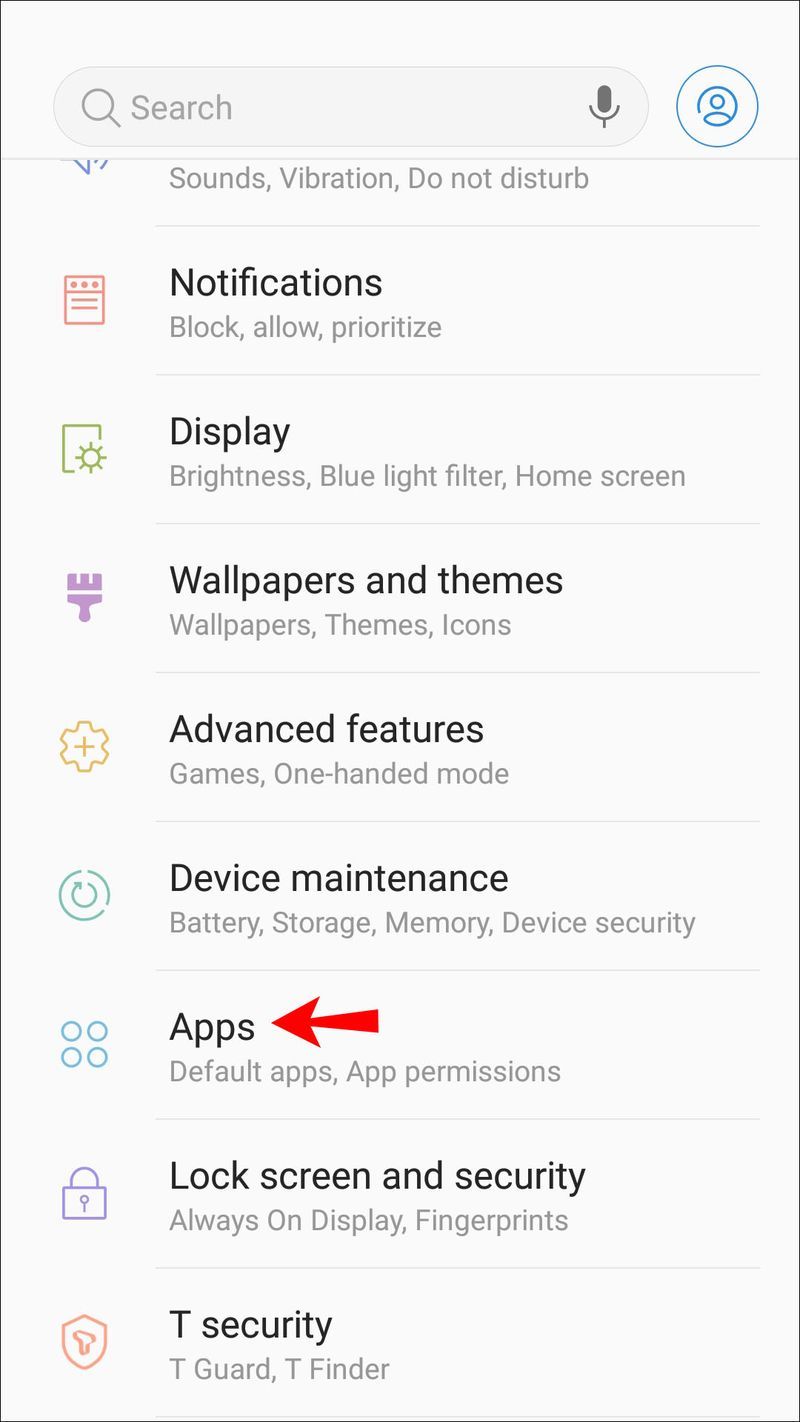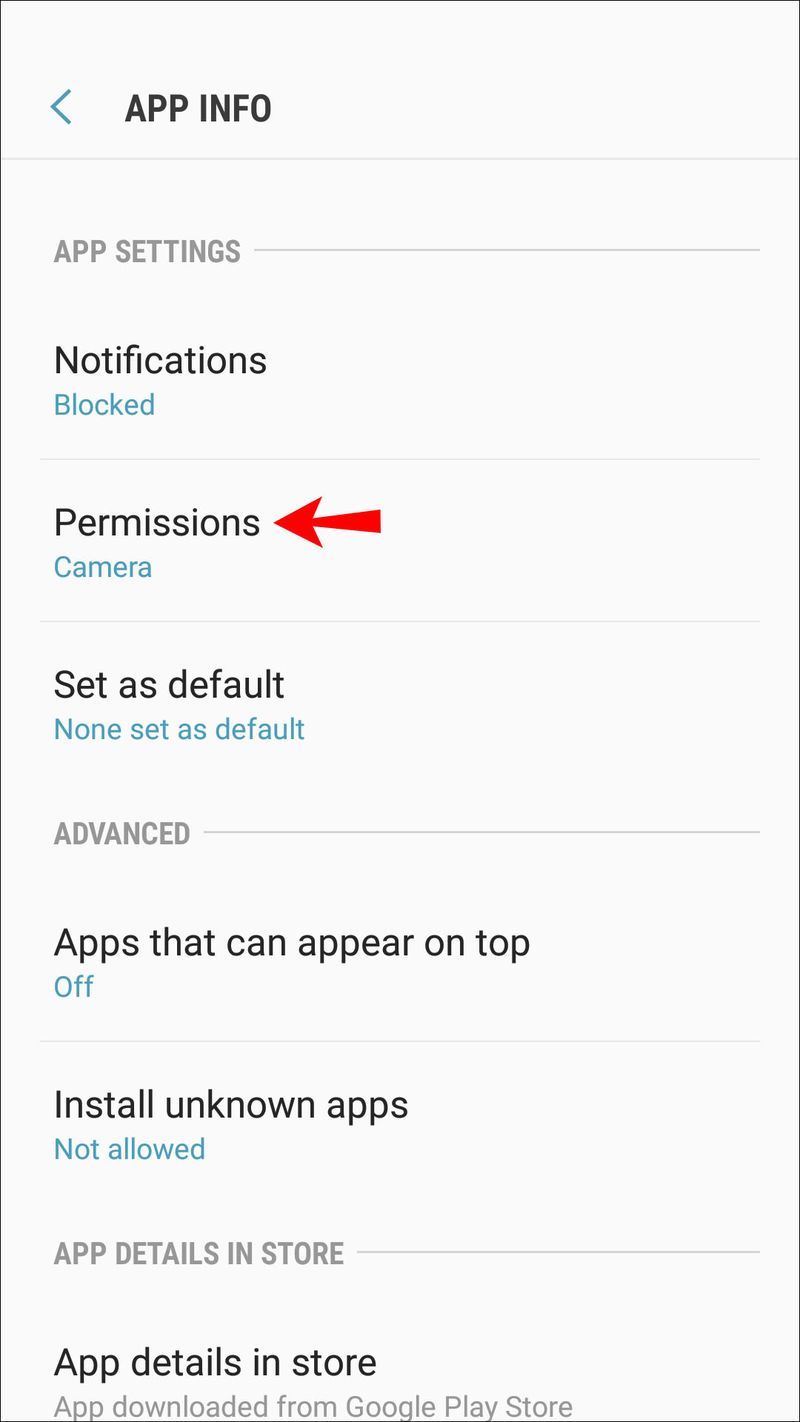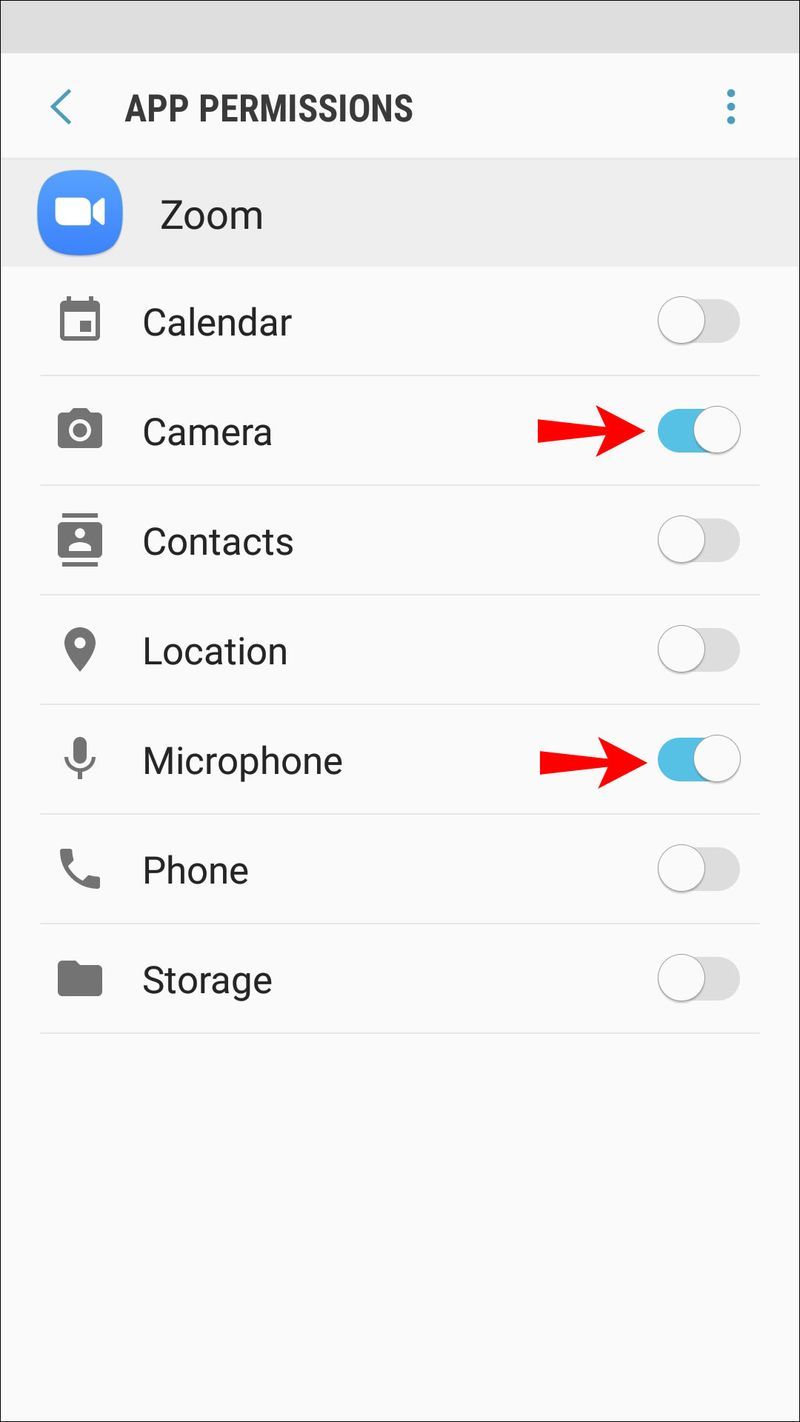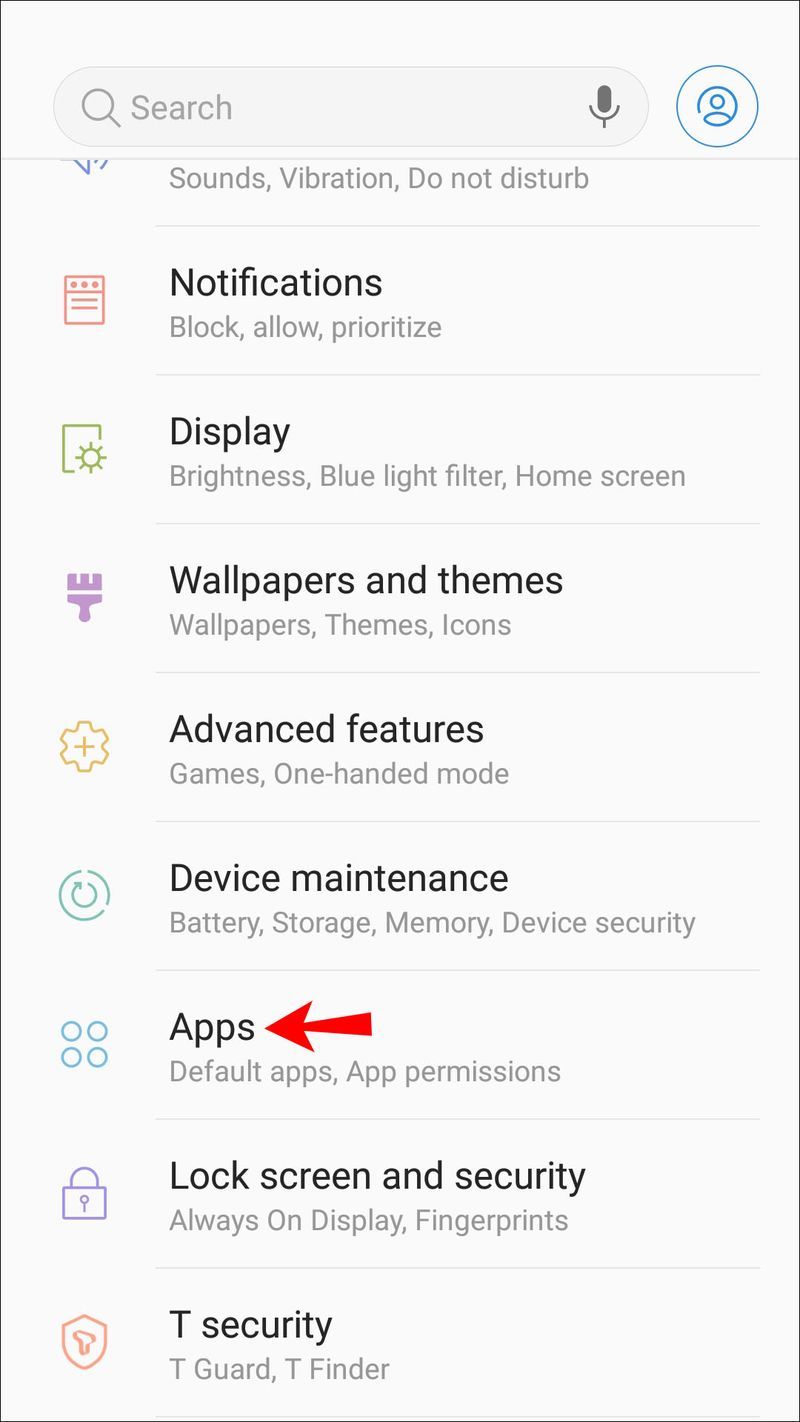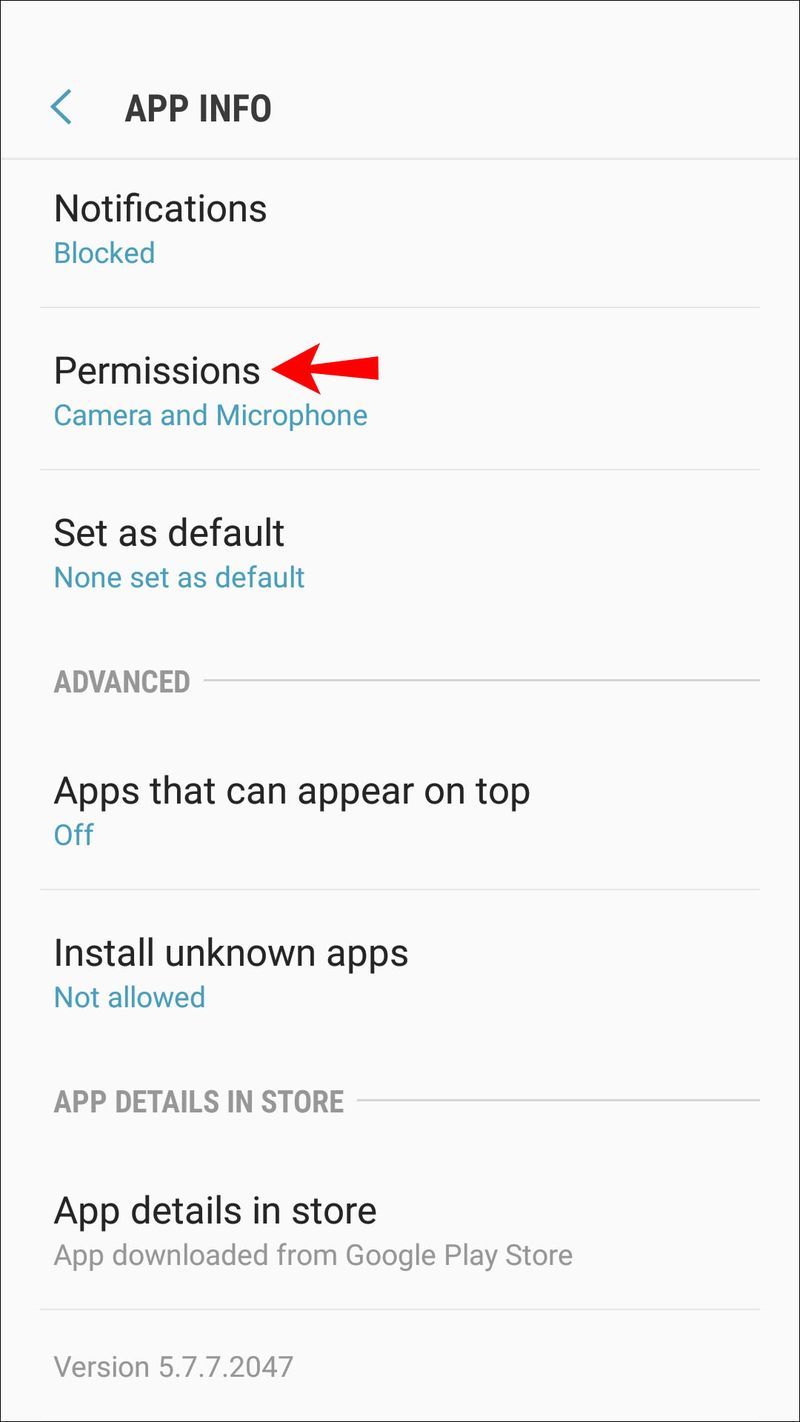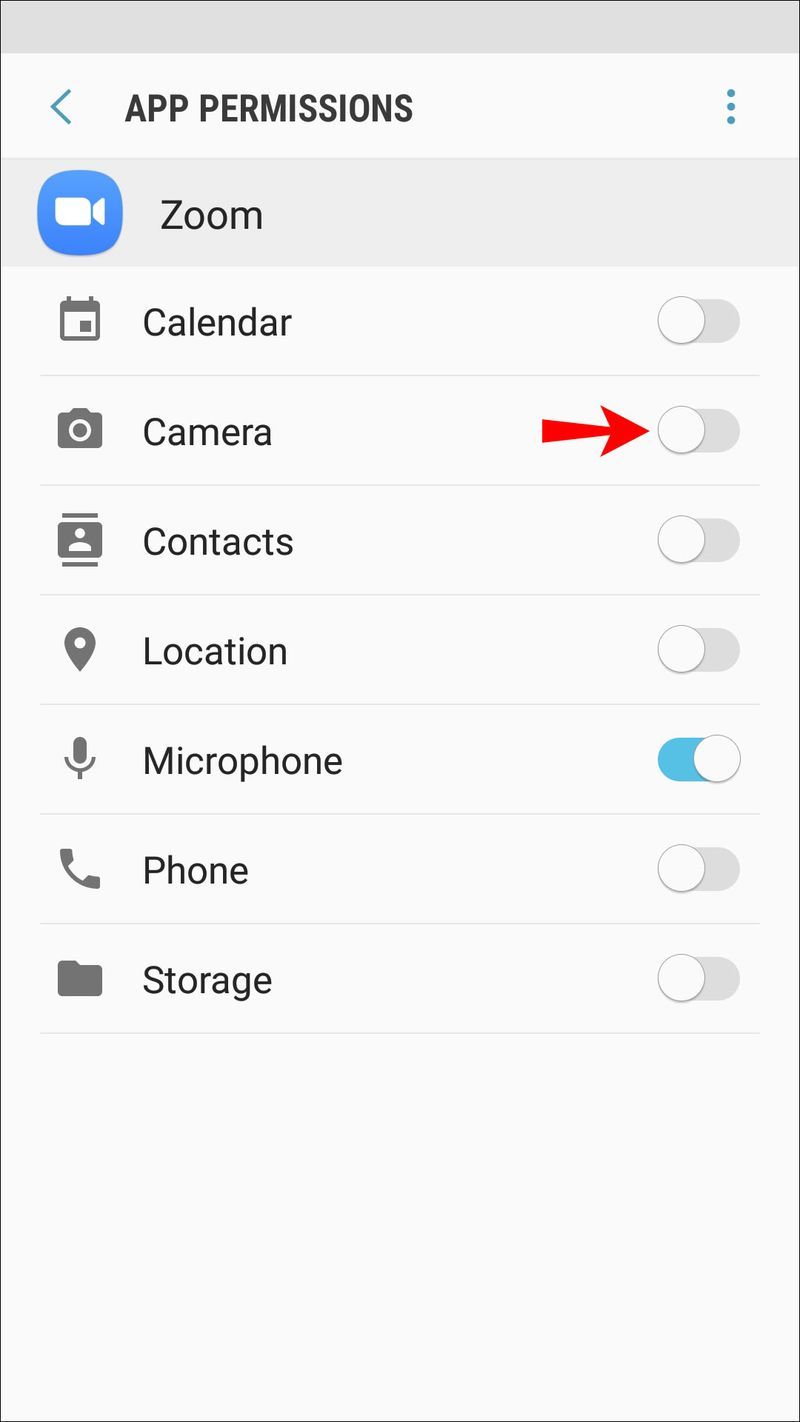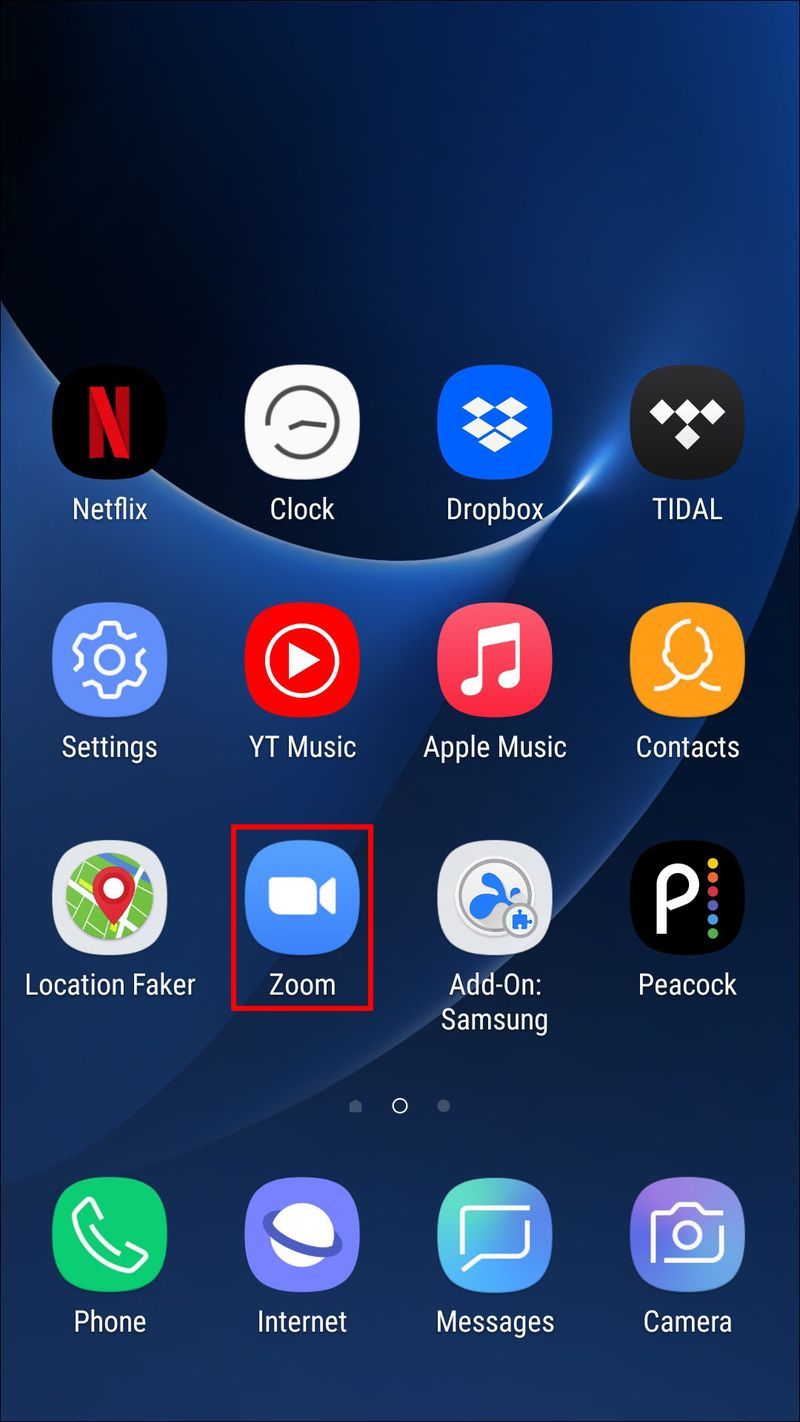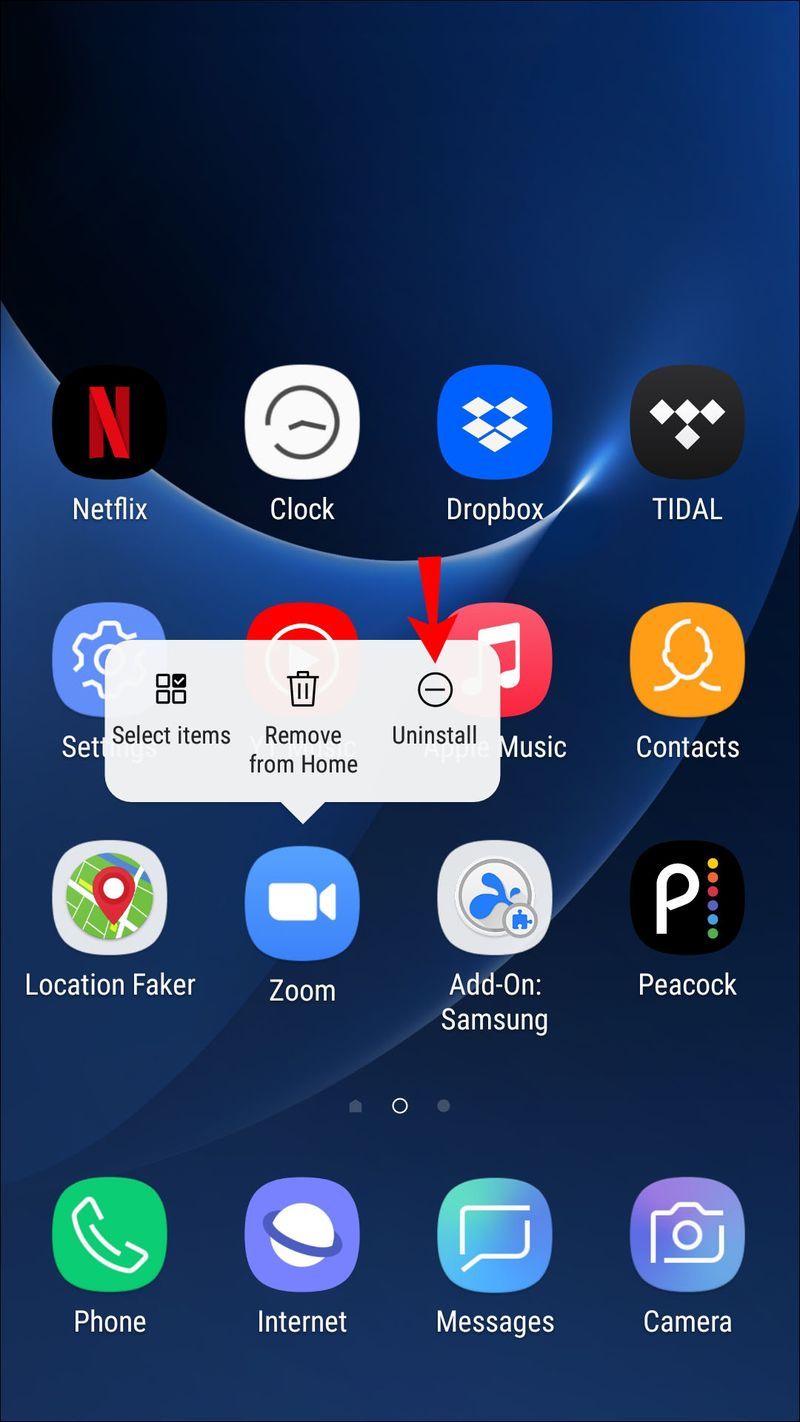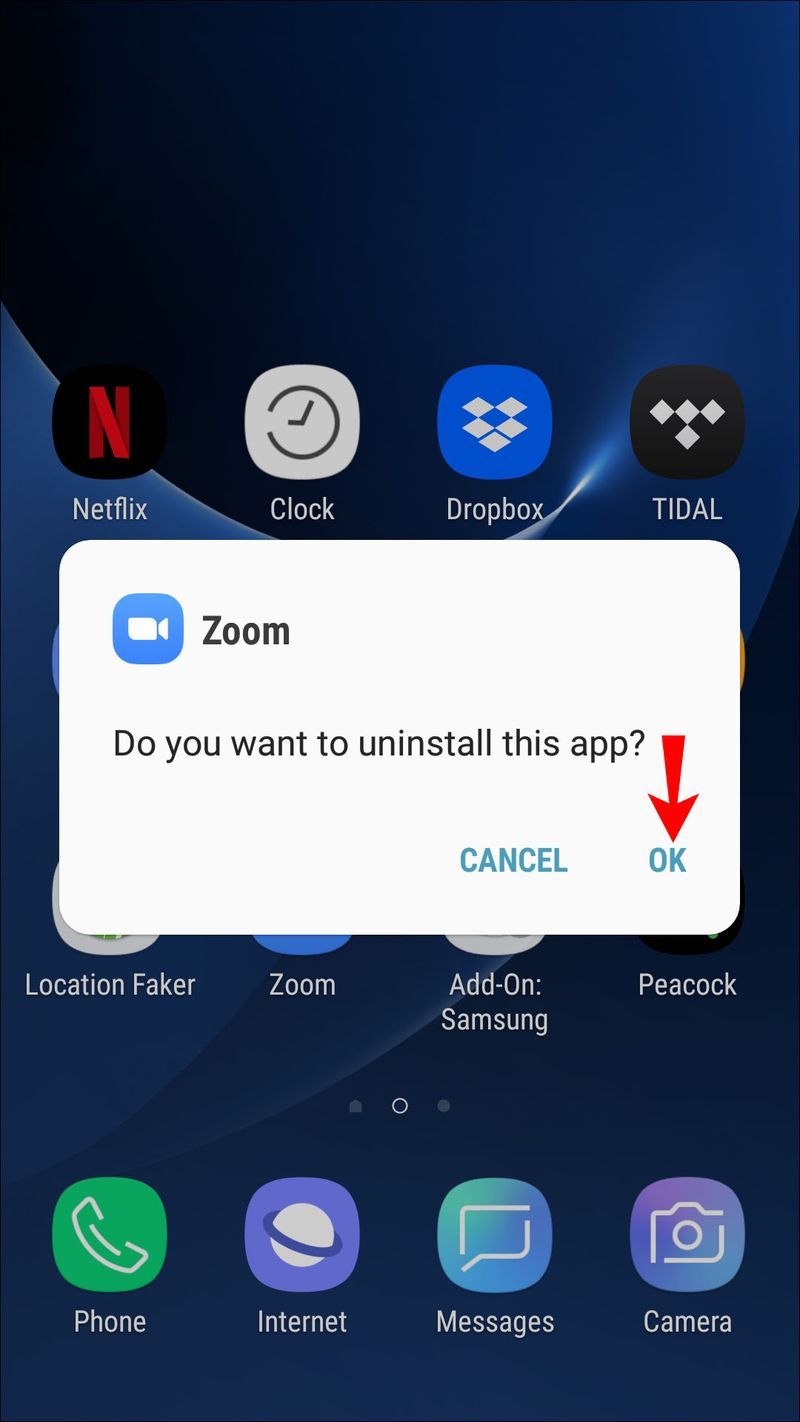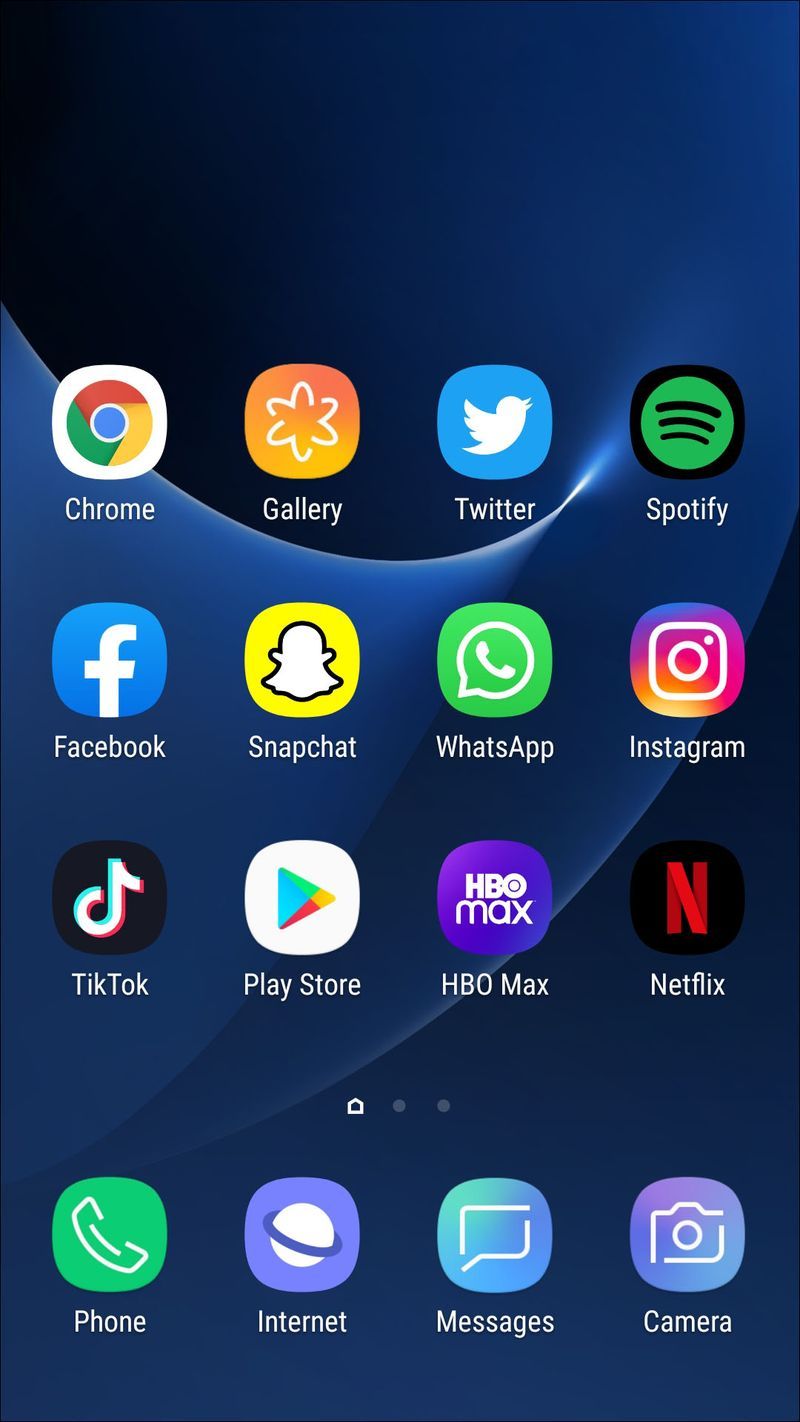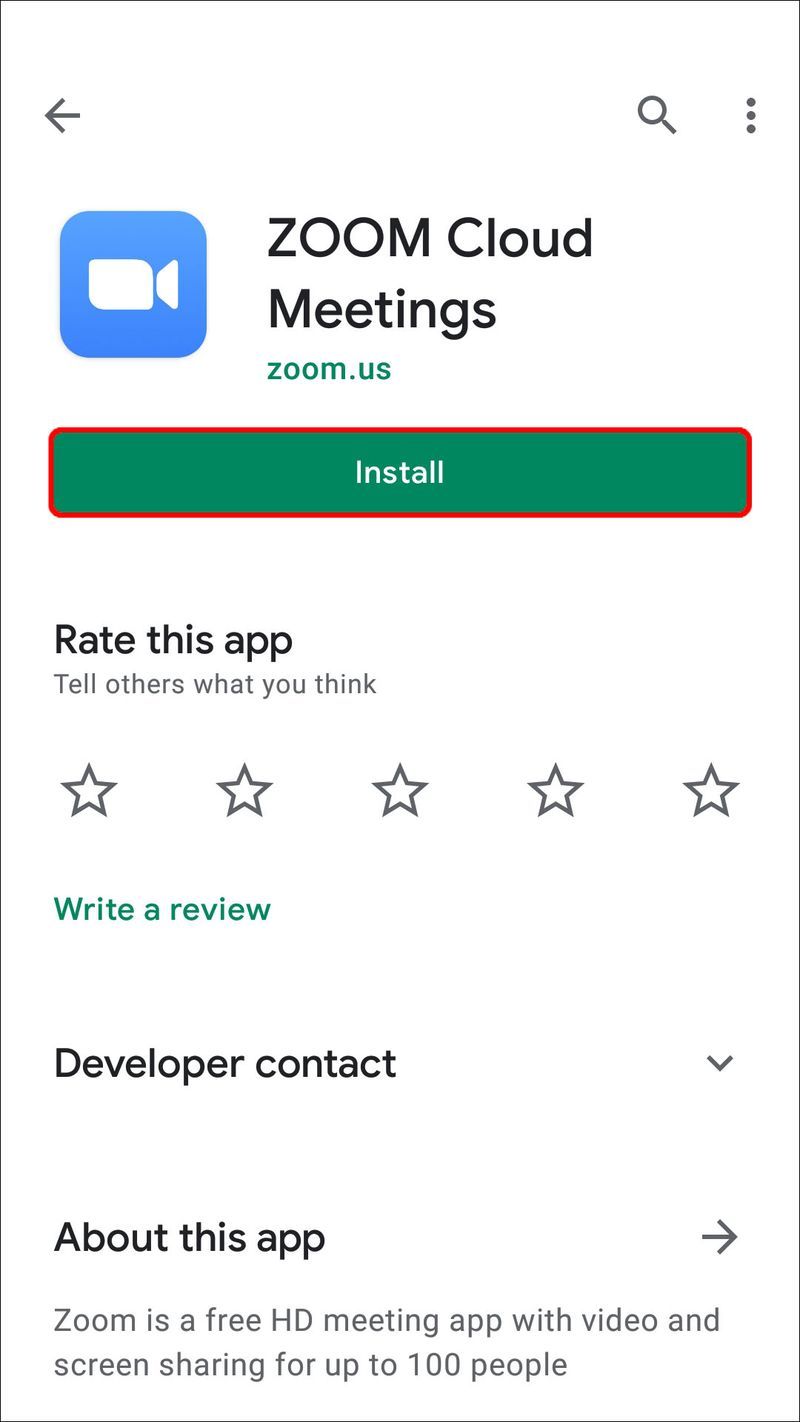Везе уређаја
Зоом је популарна алатка за видео конференције која омогућава људима да се повежу са различитих локација. Поред тога, његова опција дељења екрана може бити изузетно корисна за дељење информација током састанака. Међутим, као што се често дешава са технологијом, можете доживети неуспехе коришћењем Зоом-а, укључујући и дељење екрана. Ако имате проблема са овом функцијом у Зоом-у, можемо вам помоћи.

Саставили смо четири уобичајена решења за проблеме са дељењем екрана у зумирању, са специфичним корацима о томе како да их примените преко више уређаја.
Дељење екрана не ради у Зоом-у на Мац-у
Да би дељење екрана функционисало преко мацОС-а, испробајте следеће исправке. На крају сваког од њих, тестирајте да ли је проблем решен.
1. Проверите своју интернет везу
Да би дељење екрана добро функционисало, морате имати приступ солидној интернет вези. Да бисте били сигурни да имате довољно доступног пропусног опсега, размислите о коришћењу Етхернет кабла за директно повезивање рачунара са рутером или модемом.
2. Проверите да ли сте дозволили приступ микрофону и камери
Зоом захтева приступ вашем микрофону и камери да би све његове функције функционисале. Уверите се да сте дозволили приступ веб прегледачу вашем микрофону и камери:
- У горњем левом углу кликните на икону Аппле.
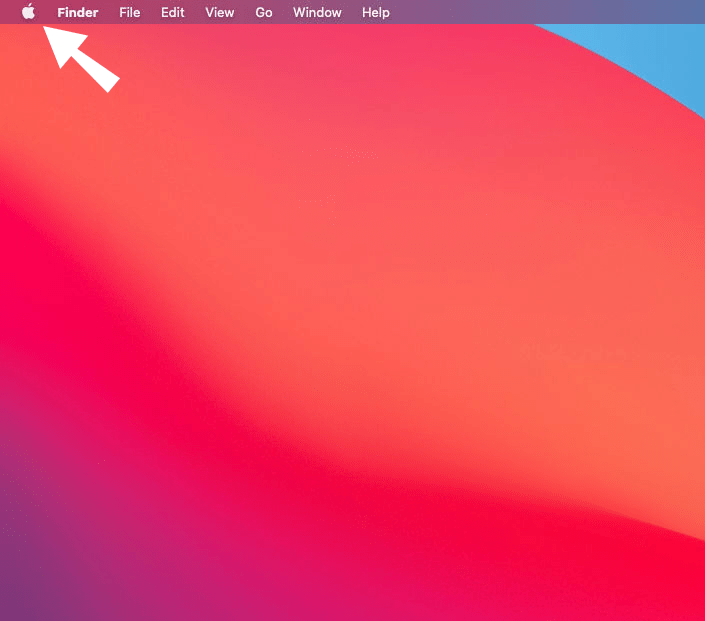
- Изаберите Системске поставке, Безбедност и приватност, а затим Приватност.
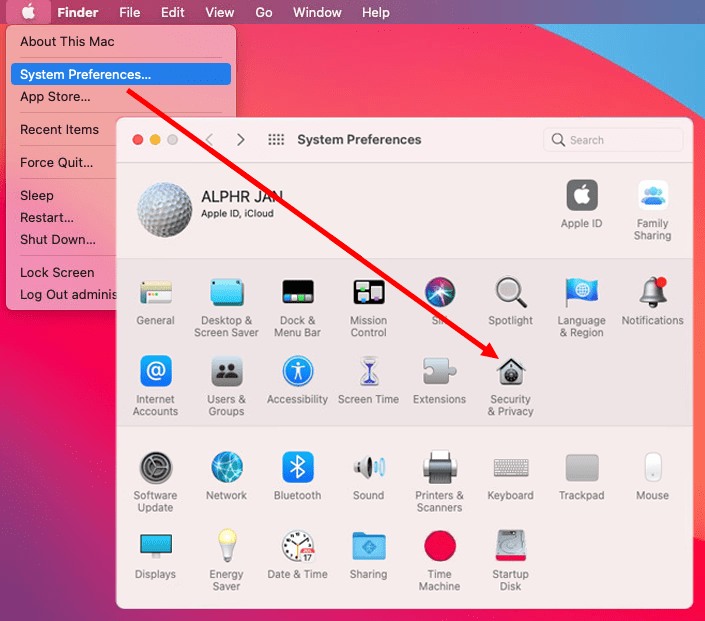
- Изаберите или Камера или Микрофон.
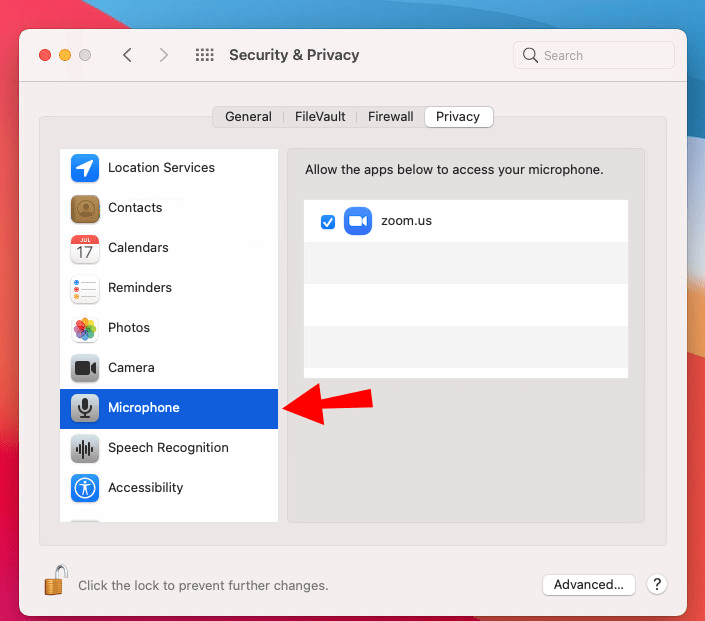
- Означите поље за потврду поред вашег претраживача и дозволите му да приступи вашој камери или микрофону.
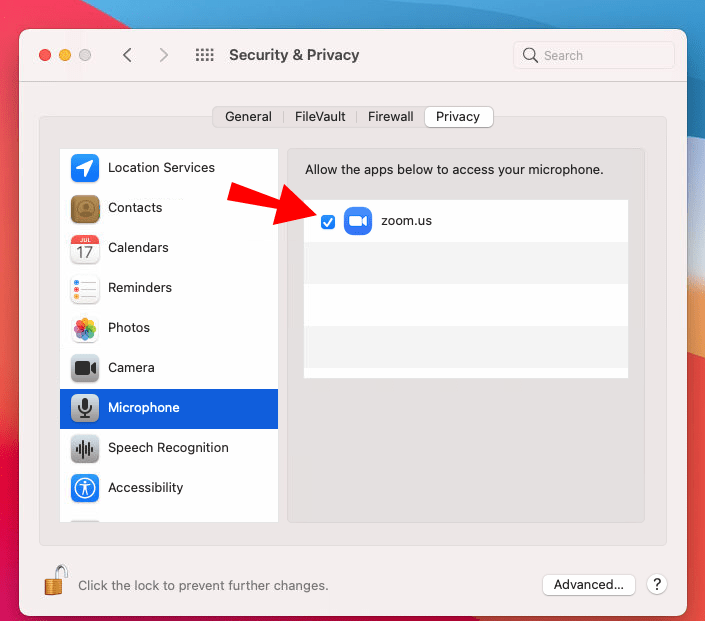
3. Онемогућите друге апликације које приступају вашој камери
Зоом ће имати проблема са приступом вашој камери ако јој тренутно приступају друге апликације. Да бисте онемогућили приступ другој апликацији вашој камери:
- Кликните на икону Аппле у горњем левом углу.
- Кликните на Системске поставке, Безбедност и приватност, а затим на Приватност.
- Изаберите Камера.
- Опозовите избор поља за потврду поред апликације(а) да бисте искључили приступ.
4. Покушајте да избришете, а затим поново инсталирате апликацију Зоом
Брисањем апликације Зоом, уклонићете све повезане податке, који би могли да изазову проблем. Затим га поново инсталирајте да бисте имали најновију верзију на радној површини. Да бисте избрисали зумирање:
- Кликните на Финдер са Доцк-а.
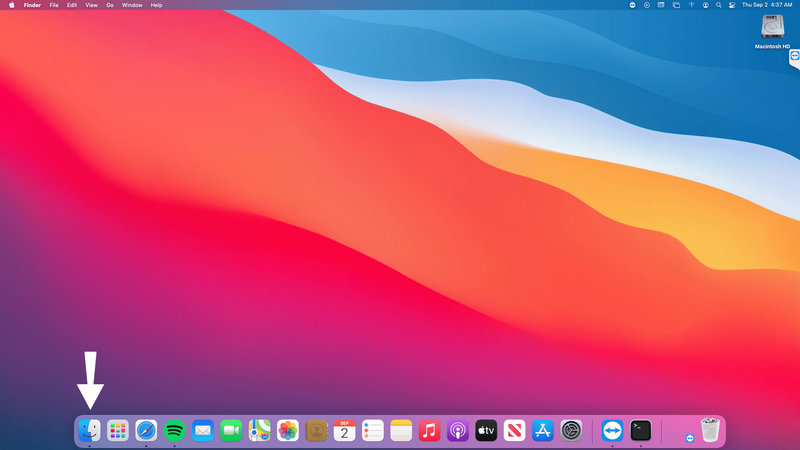
- На бочној траци кликните на Апликације.
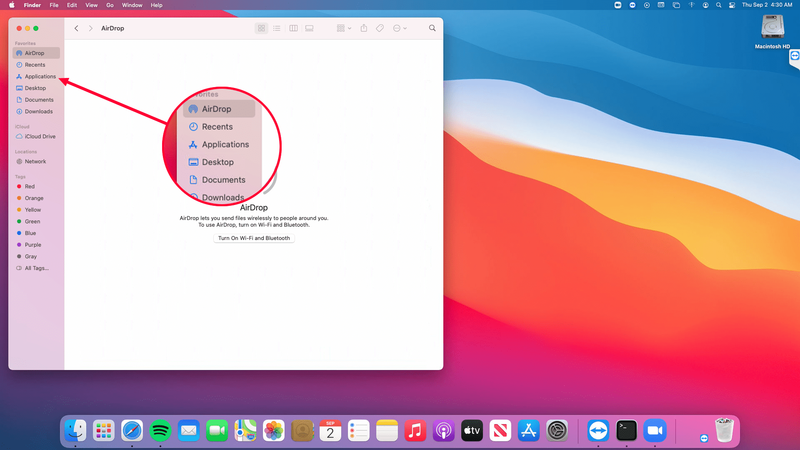
- Превуците апликацију у Отпад или кликните на апликацију, а затим изаберите Датотека и Премести у Отпад.
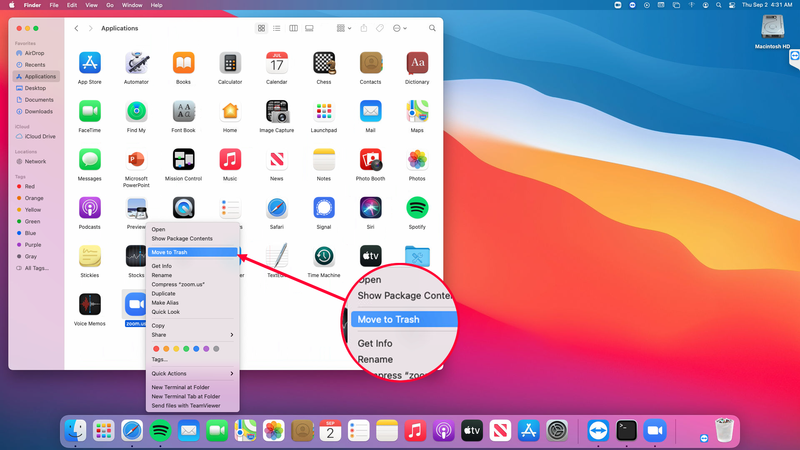
- Унесите корисничко име и лозинку за Мац ако се то од вас затражи.
Да бисте поново инсталирали Зоом:
- Кликните на апликацију Апп Сторе преко Доцк-а.
- Унесите претрагу за апликацију Зоом, а затим кликните на њу.
- Кликните на Гет испод апликације да бисте је инсталирали.
Дељење екрана не ради у зумирању на Виндовс рачунару
Испробајте следеће исправке преко Виндовс-а да би дељење екрана функционисало. Сваки пут проверите да ли сте решили проблем.
1. Проверите своју интернет везу
Зоом-у је потребна јака интернет веза за дељење екрана јер заузима много пропусног опсега. Покушајте да се повежете са рутером или модемом преко Етхернет кабла за најбољу везу.
2. Проверите да ли сте дозволили приступ микрофону и камери
Да бисте решили проблем са дељењем екрана у Зоом-у, покушајте да дозволите приступ микрофону и камери. Да бисте то урадили преко Виндовс-а:
- Изаберите Подешавања, а затим Приватност.
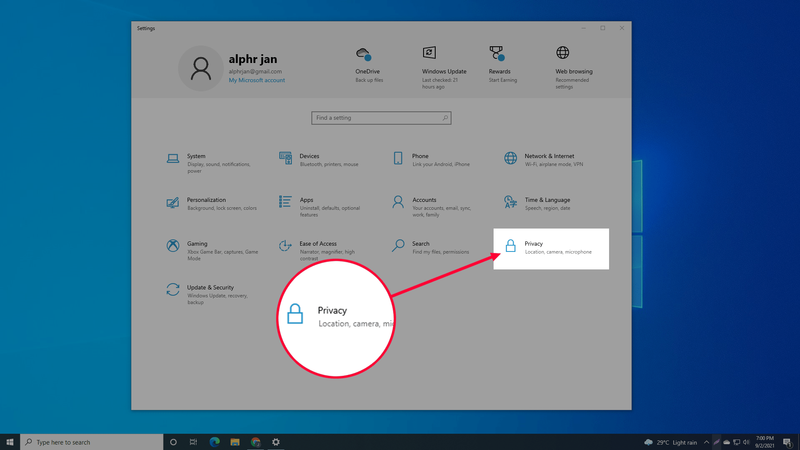
- У левом окну испод Дозволе апликације изаберите Камера.
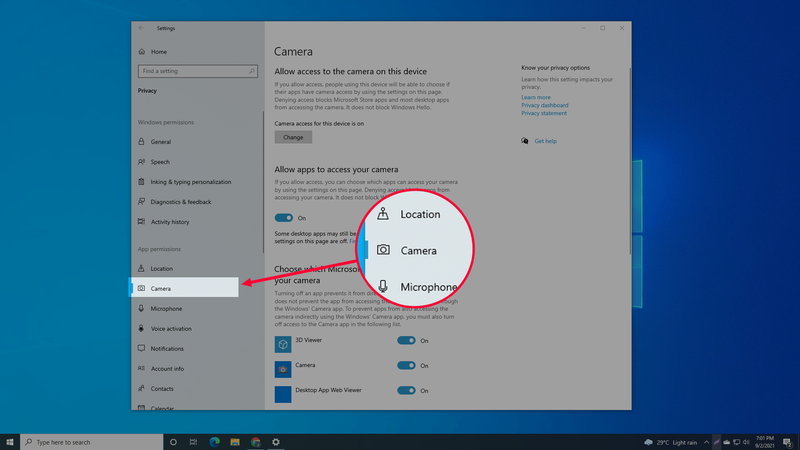
- Омогућите следеће две опције: Дозволи приступ камери на овом уређају и Дозволи апликацијама да приступе камери.
- Идите до Дозволи десктоп апликацијама да приступе вашој камери и уверите се да је Зоом на листи.
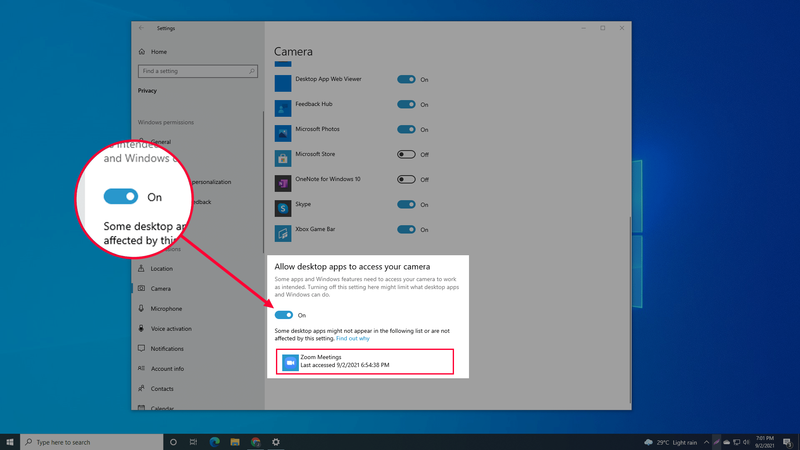
- Поновите кораке за микрофон.
3. Онемогућите друге апликације које приступају вашој камери
Да би Зоом приступио камери ради дељења екрана, мораћете да онемогућите приступ другим апликацијама. Да уради ово:
- Идите на Подешавања, Приватност, затим из левог окна, Камера.
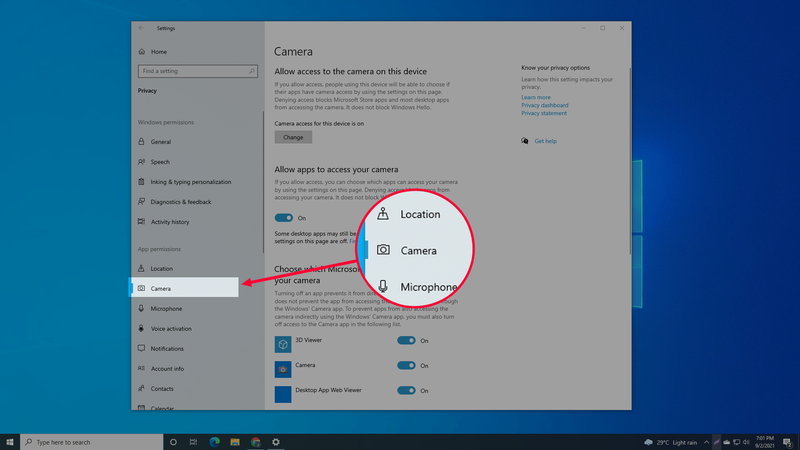
- У десном окну померите се надоле до одељка Изаберите које апликације могу да приступе вашој камери.
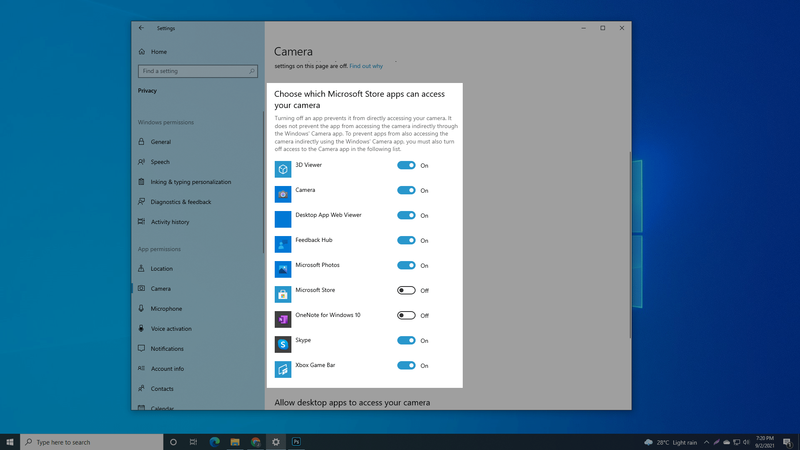
- Овде можете да зауставите приступ било којој апликацији вашој камери тако што ћете пребацити прекидач апликације на ОФФ.
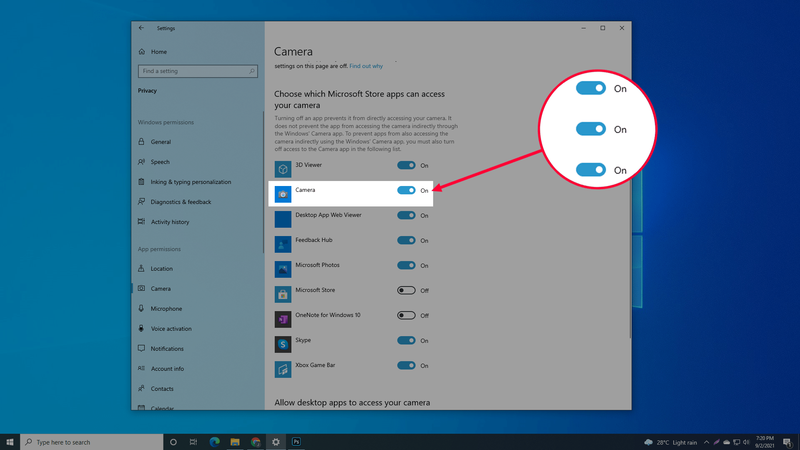
4. Покушајте да избришете, а затим поново инсталирате апликацију Зоом
Покушајте да избришете апликацију Зоом да бисте уклонили све повезане податке. Затим га поново инсталирајте да бисте имали најновију верзију на радној површини. Да бисте уклонили апликацију Зоом:
- Кликните на Старт и пронађите Зоом на листи.
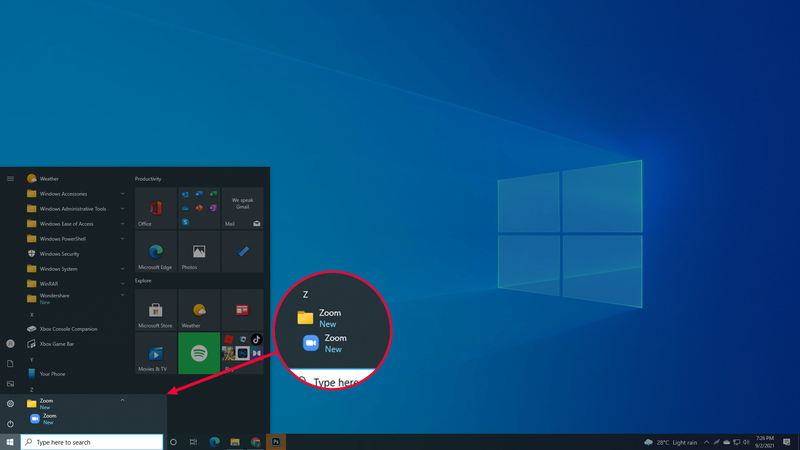
- Дуго притисните или кликните десним тастером миша, а затим изаберите Деинсталирај.
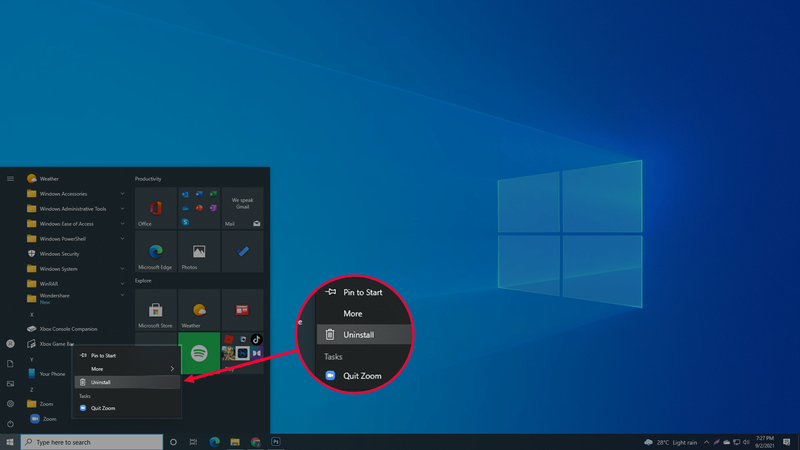
Да бисте поново инсталирали Зоом:
- Кликните на Старт, а затим изаберите Мицрософт Сторе.
- Идите на картицу Апликације.
- Изаберите Прикажи на крају реда категорије да бисте видели више апликација.
- Пронађите апликацију Зоом, а затим изаберите Гет да бисте је преузели.
Дељење екрана не ради у зумирању на иПад-у
Пробајте следеће преко свог иПад-а да би функција дељења екрана радила. Након сваког решења, проверите да ли је проблем решен.
1. Проверите своју интернет везу
Функција дељења екрана зумирања заузима много пропусног опсега. Због тога проверите снагу ваше интернет везе. Ако је слаб, покушајте да поново покренете рутер да бисте освежили везу.
2. Проверите да ли сте дозволили приступ микрофону и камери
Дозволите микрофону и камери приступ Зоом-у преко иПад-а да бисте решили проблем са дељењем екрана:
- Покрените апликацију Подешавања.
- Изаберите Приватност.
- Изаберите Микрофон и омогућите преклопну вештицу поред Зумирања.
- Вратите се на Приватност да бисте изабрали Камера.
- Омогућите прекидач поред Зоом.
3. Онемогућите друге апликације које приступају вашој камери
Уверите се да друге апликације инсталиране на вашем иПад-у не ограничавају приступ вашој камери или ће Зоом имати проблема са приступом. Да бисте онемогућили приступ камери друге апликације:
- Покрените апликацију Подешавања.
- Изаберите Приватност.
- Изаберите Камера.
- Онемогућите прекидач поред других апликација у којима је омогућен.
4. Покушајте да избришете, а затим поново инсталирате апликацију Зоом
Почните изнова тако што ћете избрисати апликацију Зоом и уклонити све повезане податке. Затим поново инсталирајте апликацију да бисте инсталирали најновију верзију. Да бисте уклонили Зоом са свог иПад-а:
- Дуго притисните апликацију Зоом.
- Додирните Уклони апликацију у искачућем менију.
- Додирните Избриши апликацију, а затим Избриши да бисте потврдили.
Да бисте поново инсталирали Зоом:
- Покрените Апп Сторе.
- Финд тхе Зоом апп .
- Додирните икону облака и стрелицу надоле да бисте је инсталирали.
Дељење екрана не ради у зумирању на иПхоне-у
Испробајте следеће савете преко свог иПхоне-а да бисте решили проблеме са дељењем екрана. Проверите после сваког савета да видите да ли је проблем решен.
1. Проверите своју интернет везу
Дељење екрана у Зоом-у захтева много пропусног опсега; стога, уверите се да је ваша Ви-Фи веза чврста. Ако не, покушајте да појачате сигнал тако што ћете поново покренути рутер или модем да бисте освежили везу.
2. Проверите да ли сте дозволили приступ микрофону и камери
Да би функција дељења екрана радила, Зоом захтева приступ вашем микрофону и камери. Да бисте дозволили приступ преко свог иПхоне-а:
- Отворите апликацију Подешавања.
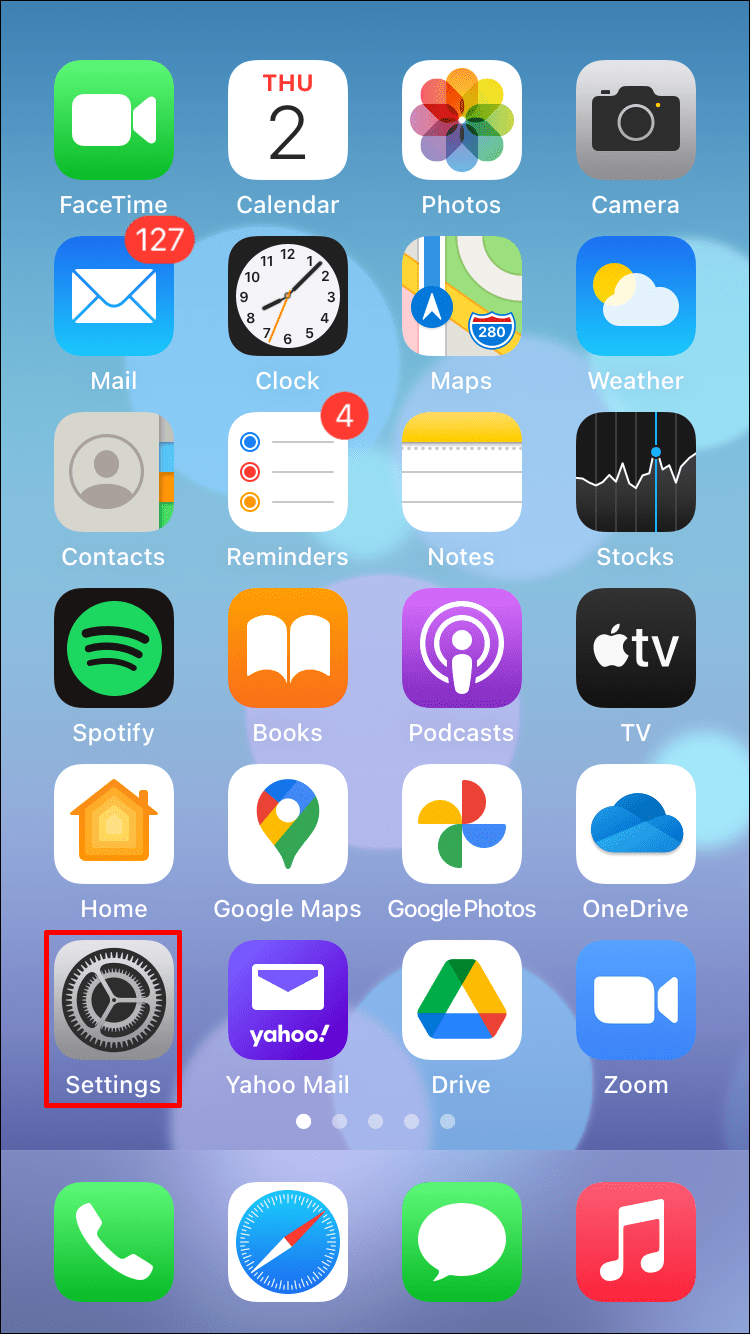
- Тап приватности.
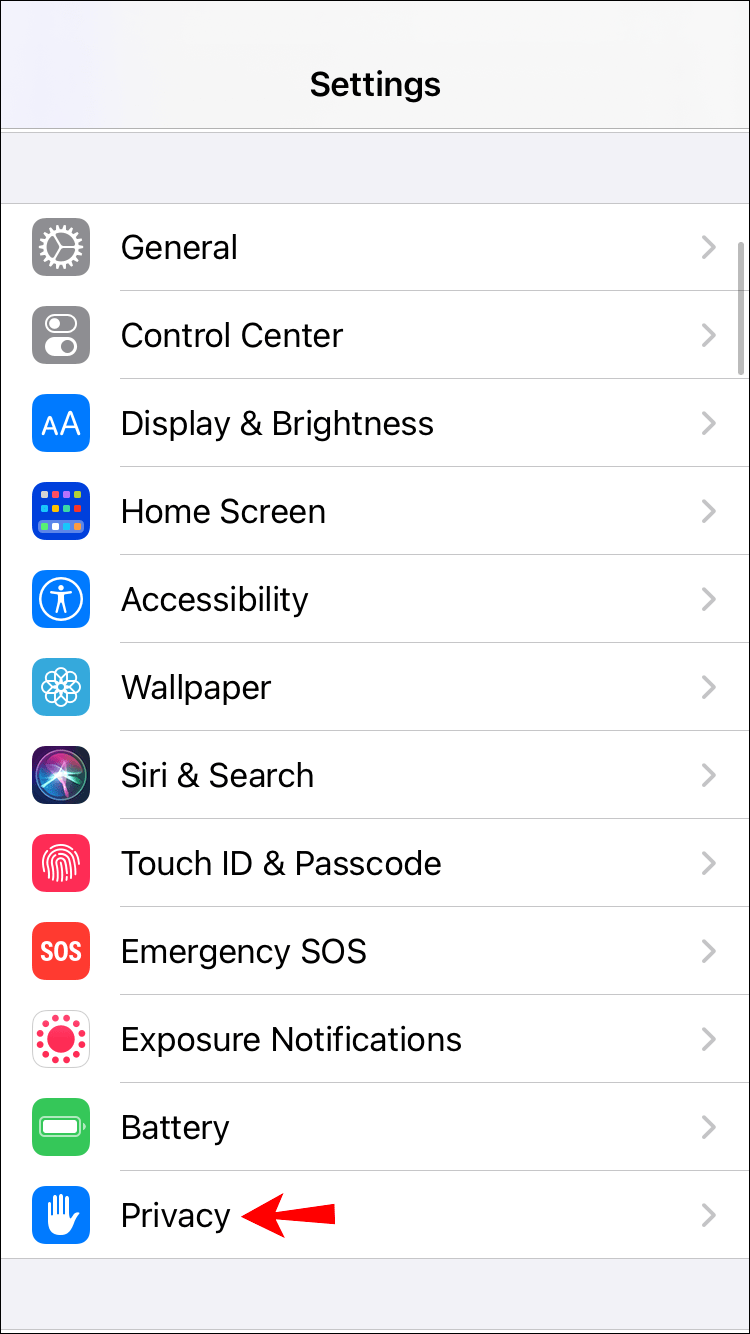
- Додирните Микрофон, а затим омогућите прекидач поред Зоом.
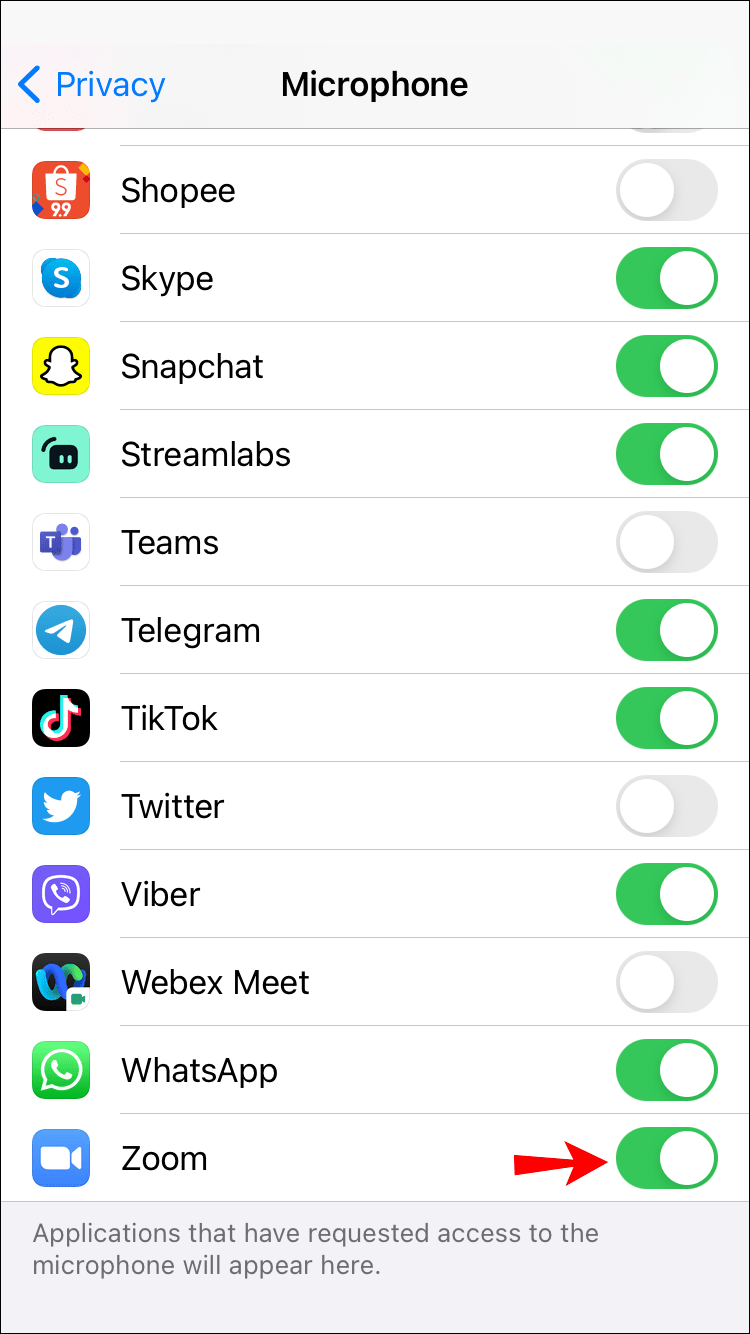
- Додирните Приватност у горњем левом углу да бисте се вратили.
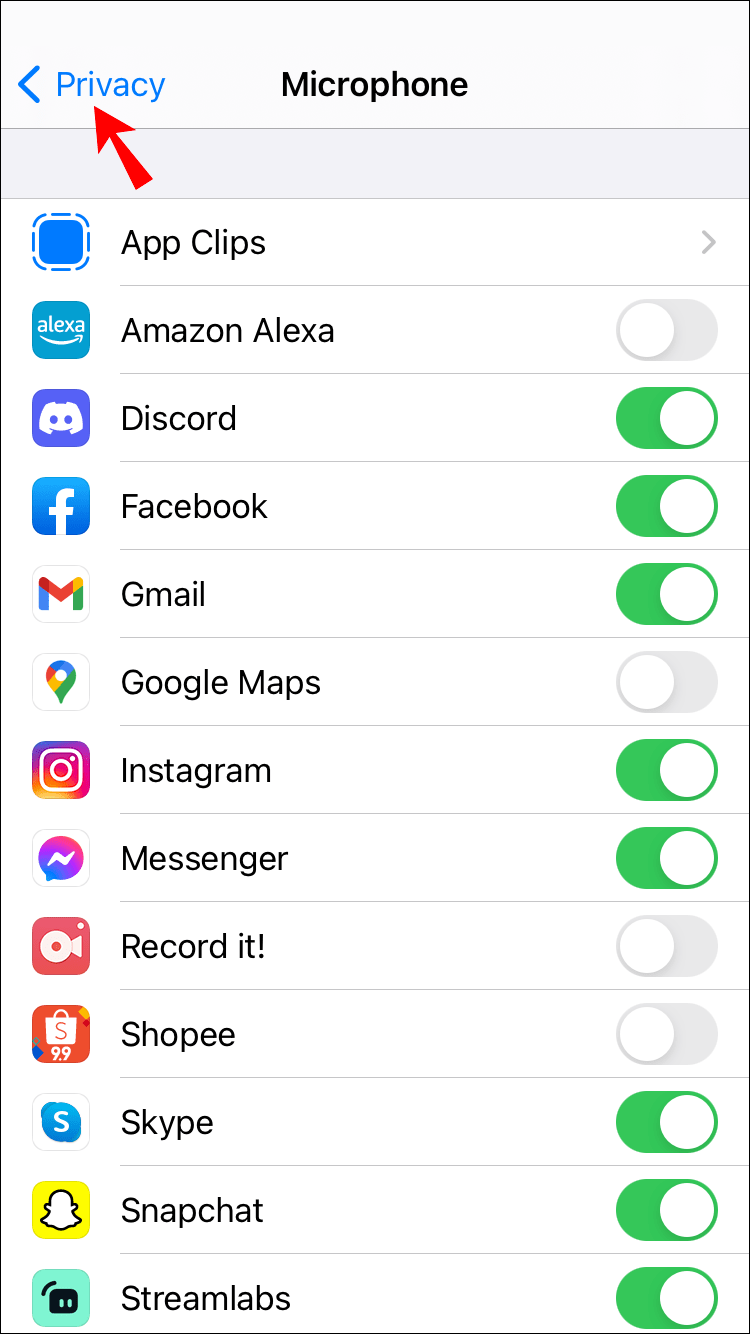
- Изаберите Камера.
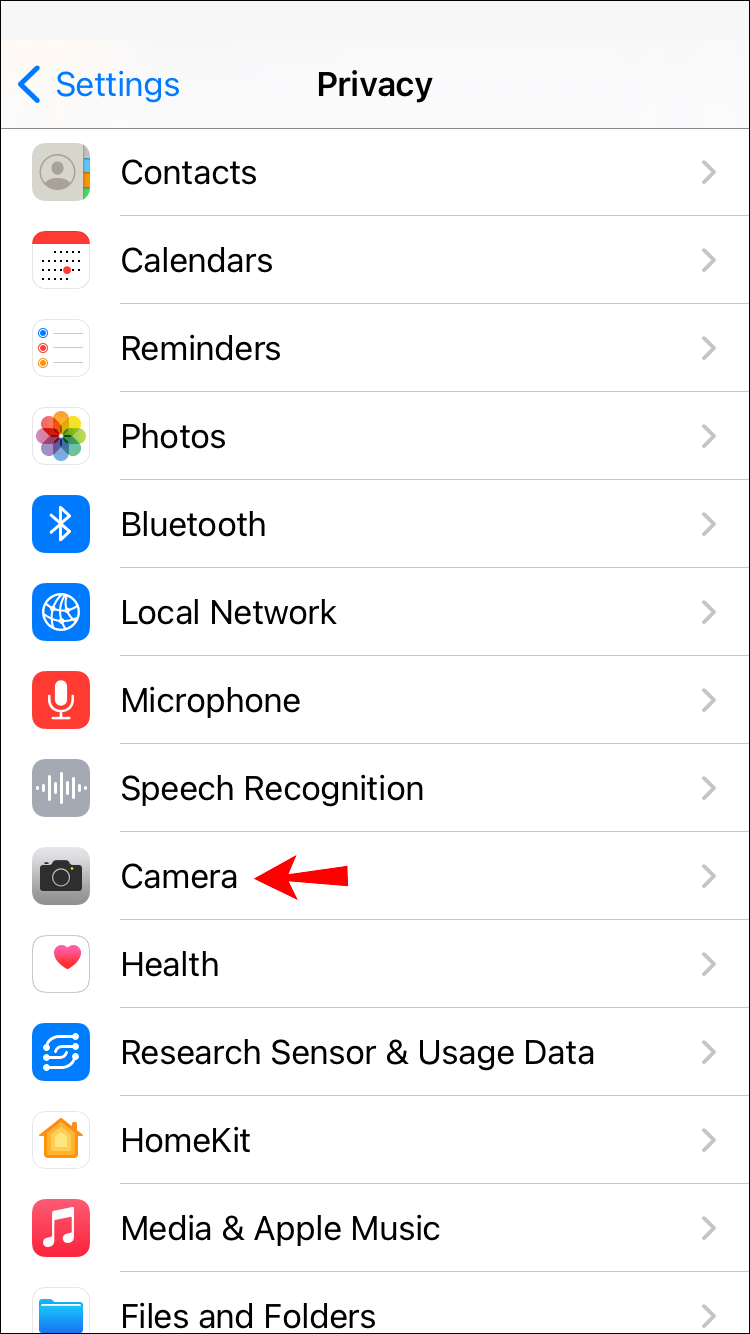
- Омогућите прекидач поред Зоом.

3. Онемогућите друге апликације које приступају вашој камери
Уверите се да друге апликације инсталиране на вашем иПхоне-у немају приступ вашој камери. Они могу узроковати проблеме у приступу Зоом-у. Да бисте онемогућили приступ камери друге апликације:
- Отворите Подешавања.
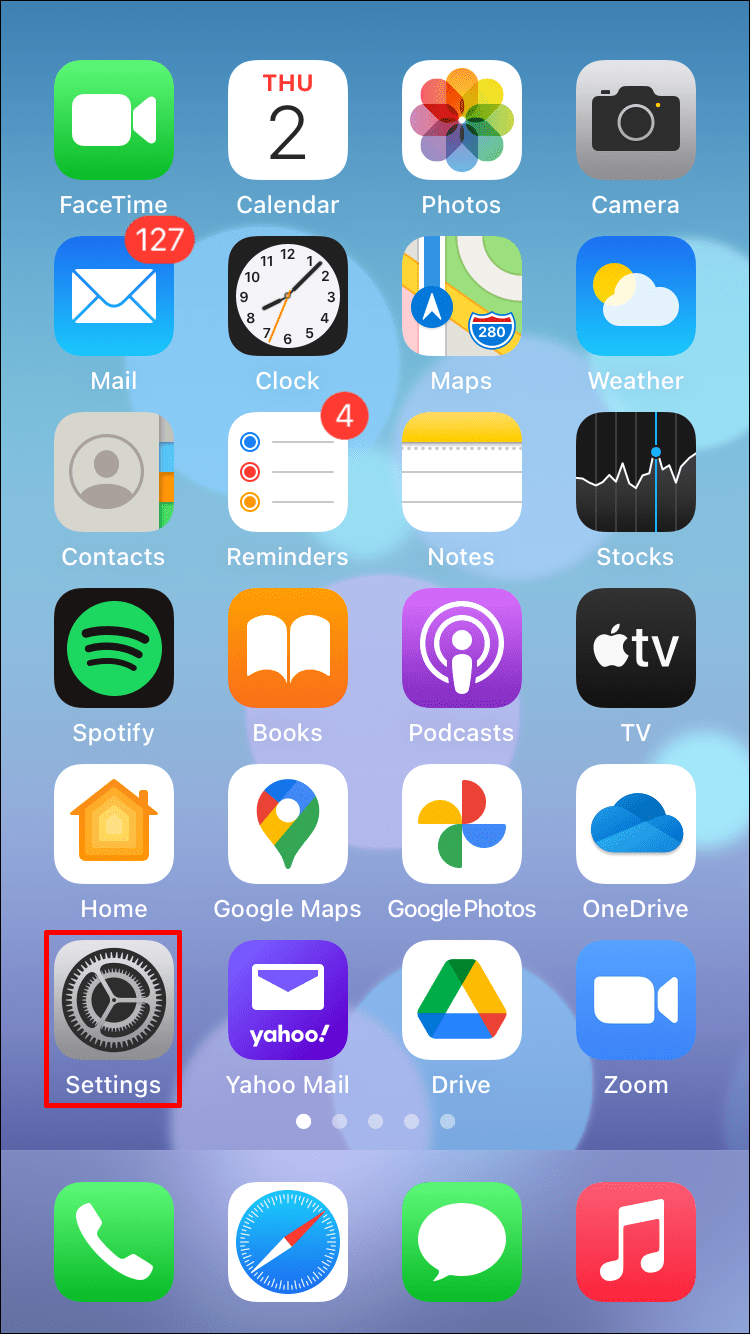
- Тап приватности.
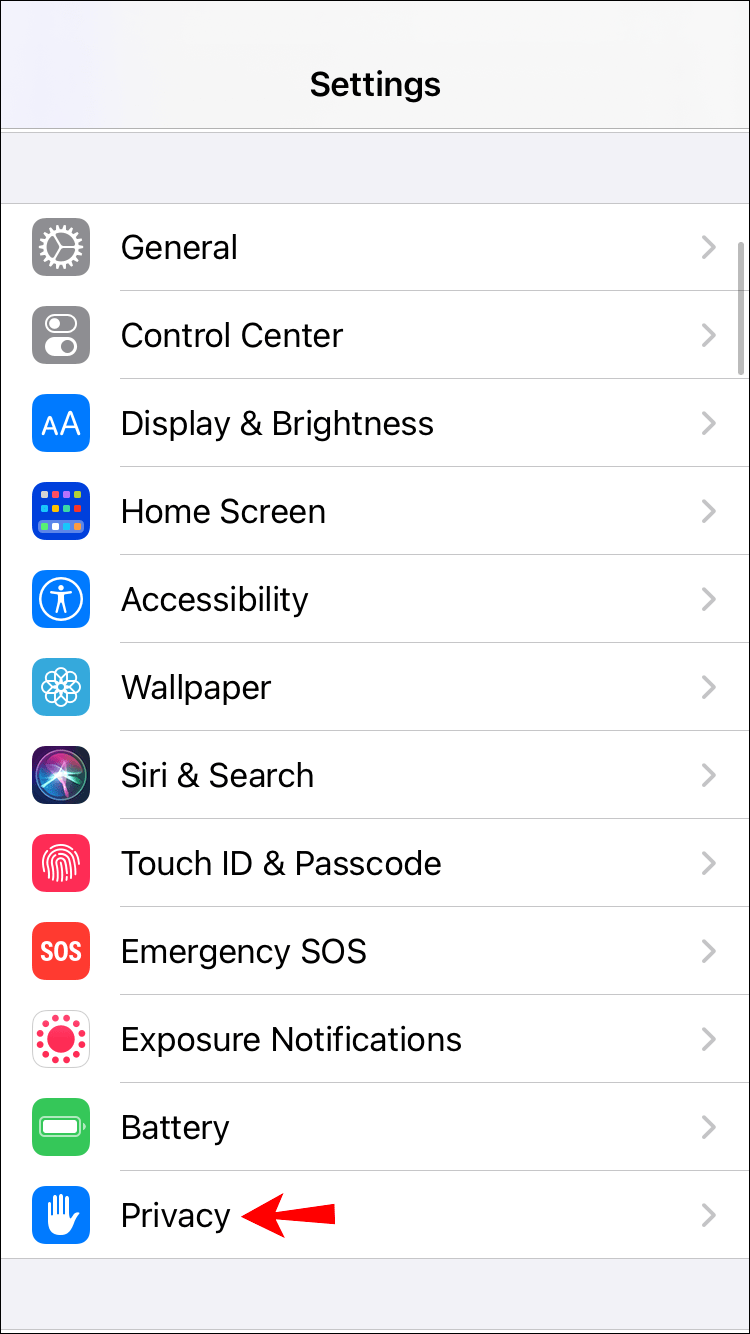
- Изаберите Камера.
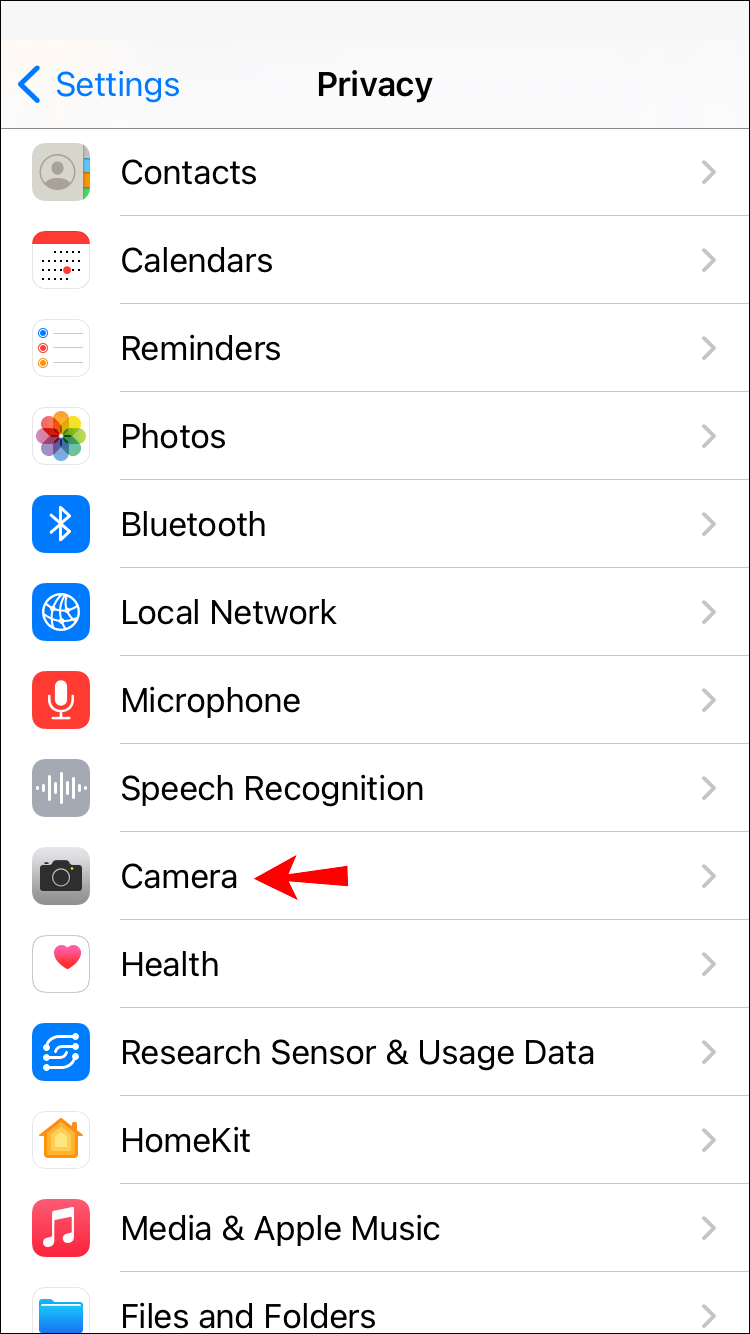
- Онемогућите прекидач поред других апликација у којима је омогућен.
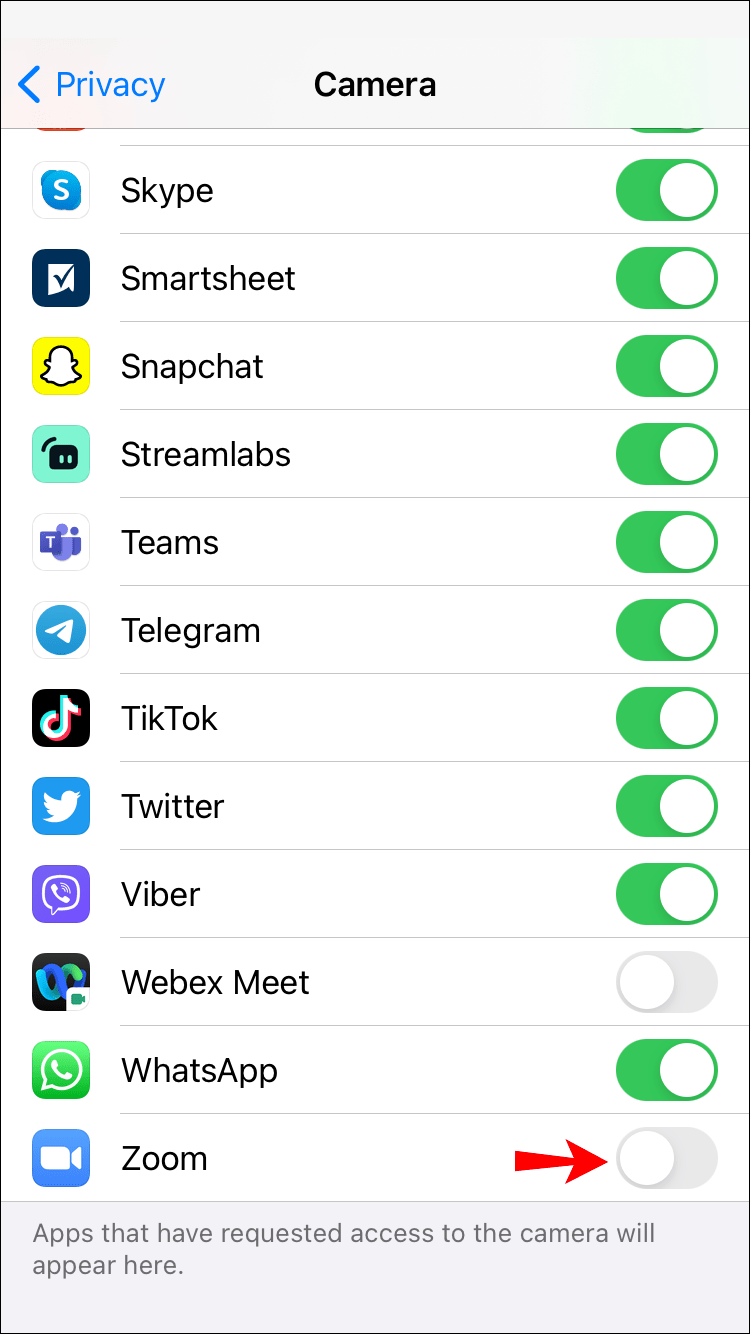
4. Покушајте да избришете, а затим поново инсталирате апликацију Зоом
Избришите апликацију Зоом да бисте уклонили све повезане податке. Затим га поново инсталирајте да бисте имали најновију верзију на вашем иПхоне-у. Да бисте уклонили Зоом са свог иПхоне-а:
- Дуго притисните апликацију Зоом.
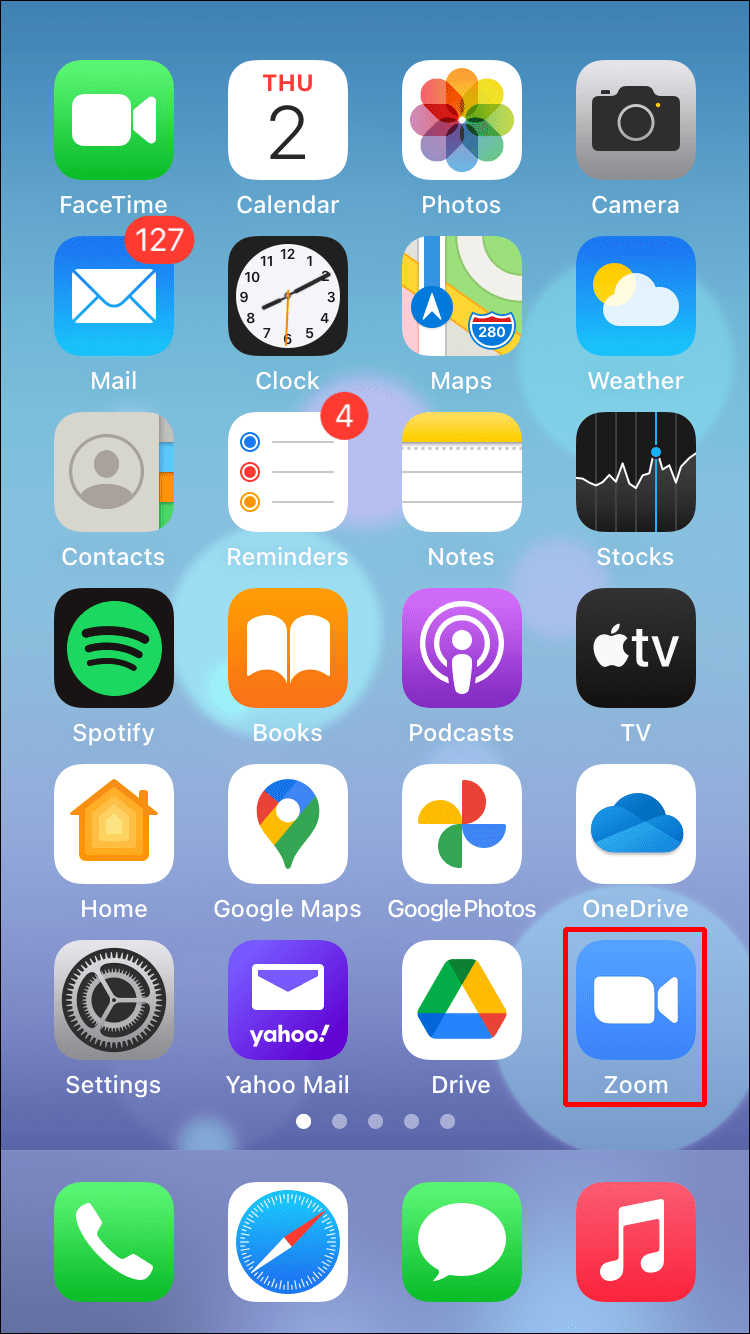
- У искачућем менију додирните Уклони апликацију.
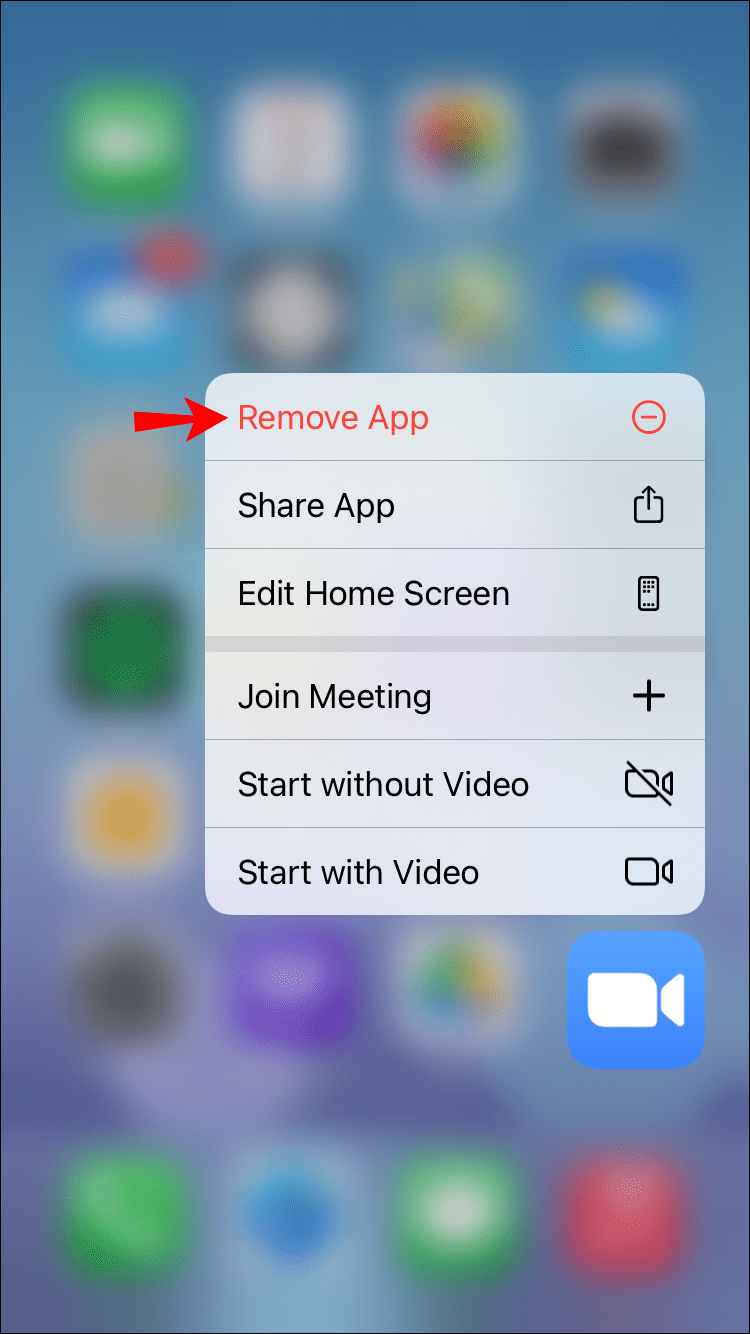
- Сада додирните Избриши апликацију, а затим Избриши да бисте потврдили.
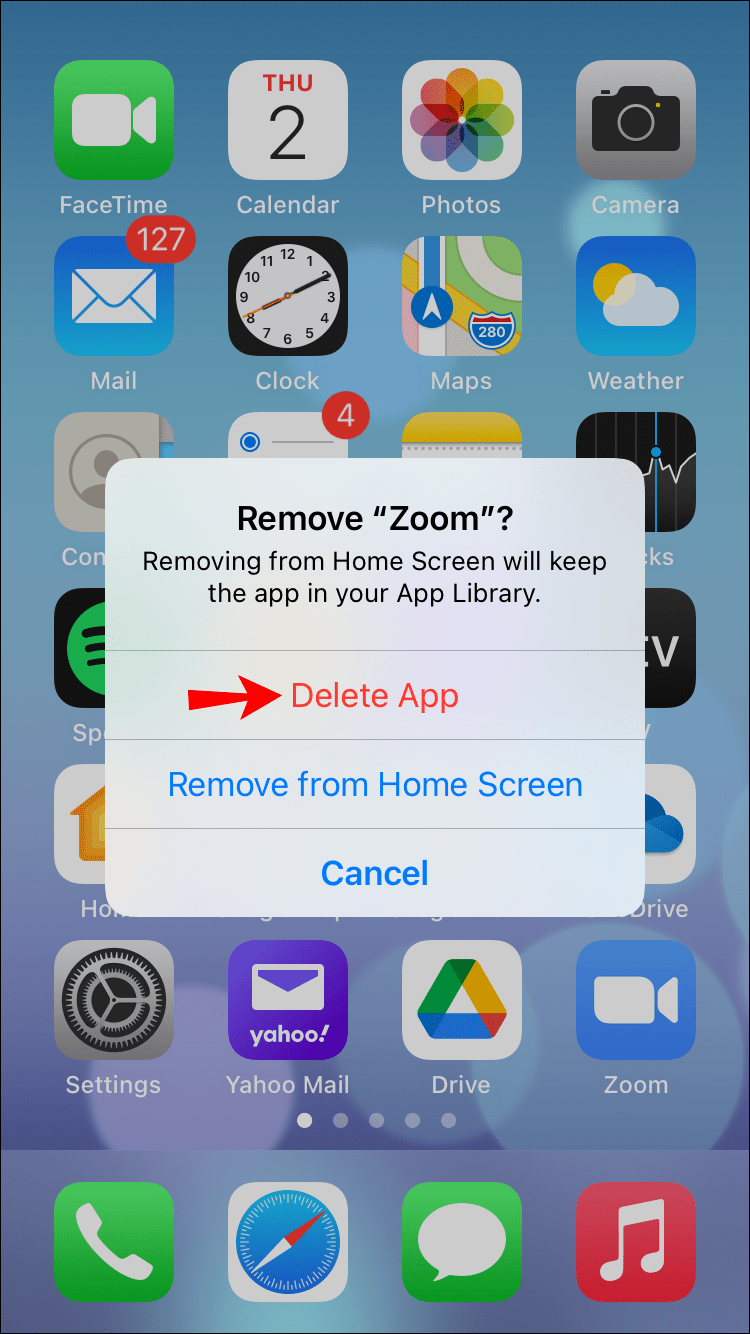
Да бисте поново инсталирали Зоом:
- Отворите Апп Сторе.
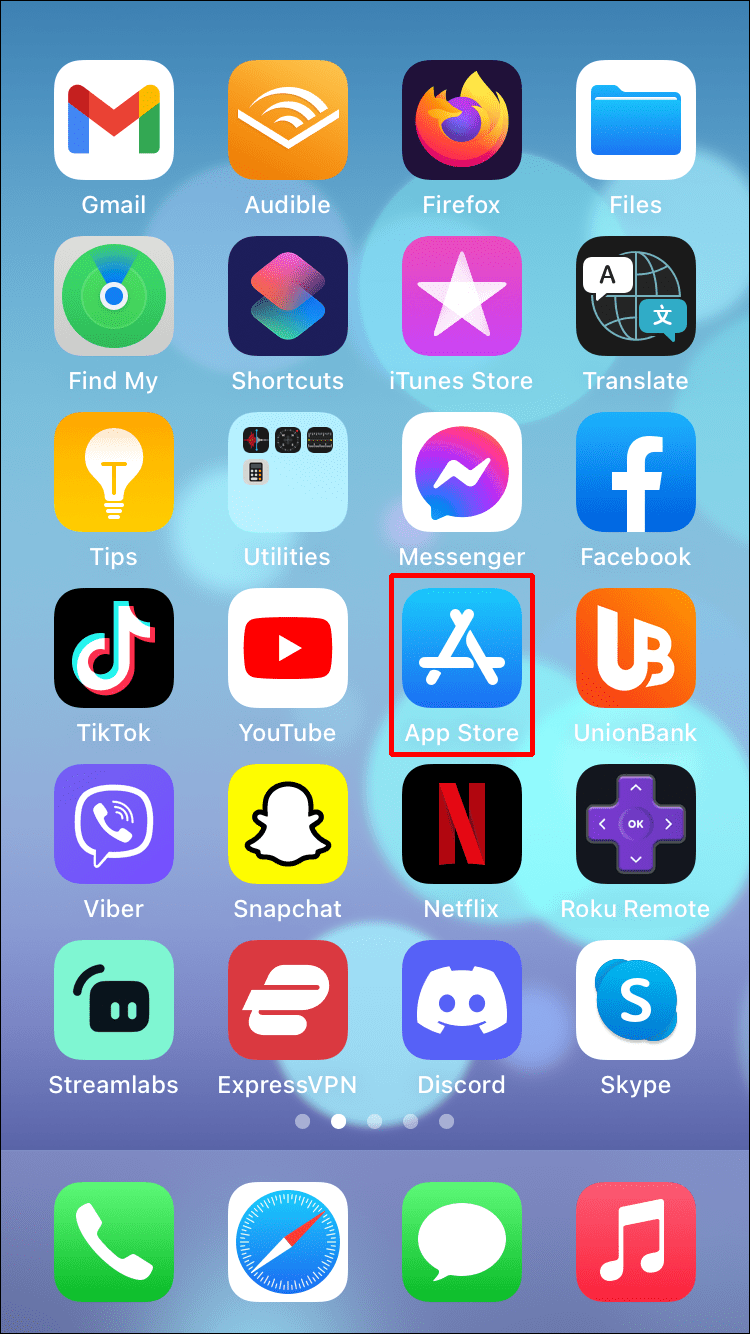
- Лоцирајте Зоом апп .
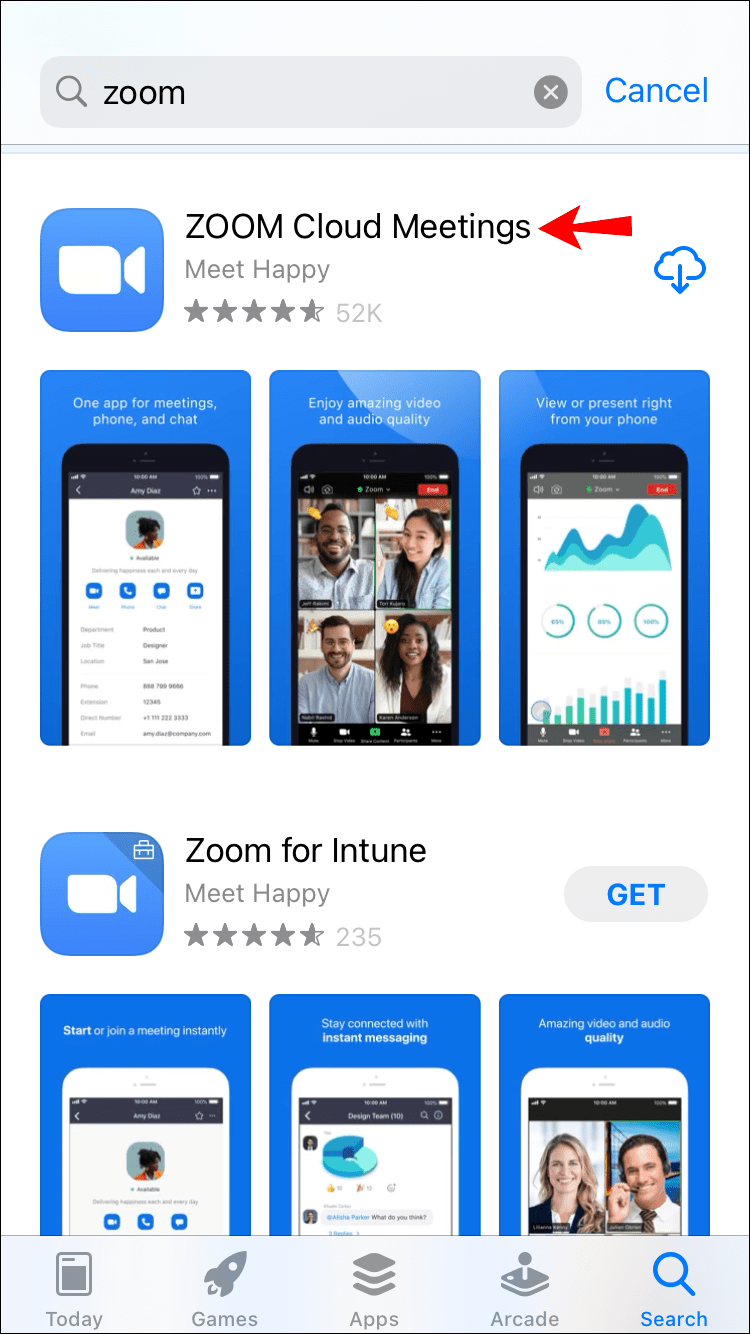
- Додирните икону облака и стрелицу надоле да бисте је инсталирали.
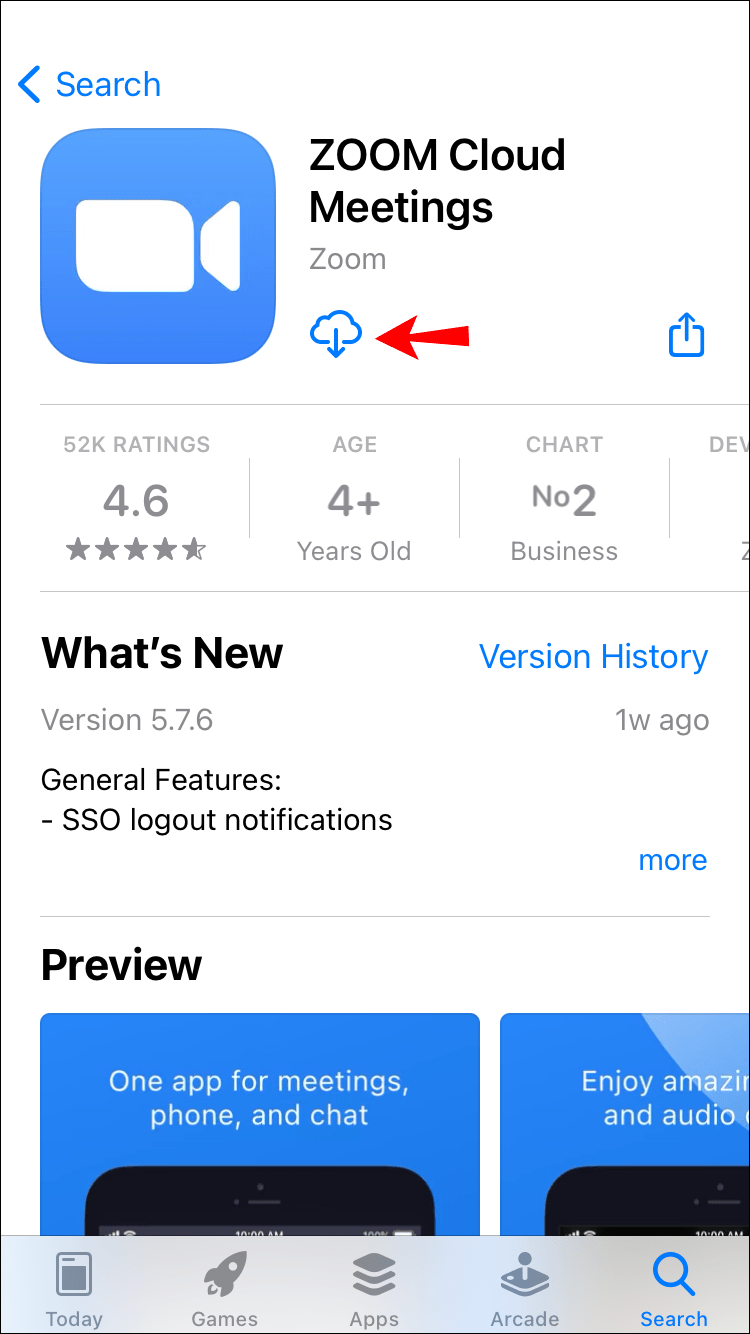
Дељење екрана не ради у зумирању на Андроид уређају
Да бисте решили проблем дељења Зоом екрана, покушајте следеће преко Андроид уређаја. Тестирајте поново након сваке поправке да бисте видели да ли је проблем решен.
1. Проверите своју интернет везу
Функција дељења екрана добро функционише са јаком интернет везом јер захтева много пропусног опсега. Уверите се да је ваша Андроид Ви-Фи веза чврста. Ако је слаб, покушајте да поново покренете рутер или модем да бисте поново успоставили везу.
како доћи до пилане у терарији
2. Проверите да ли сте дозволили приступ микрофону и камери
Зум такође захтева приступ микрофону и камери за дељење екрана. Да бисте дозволили приступ преко Андроид уређаја:
- Отворите апликацију Подешавања.
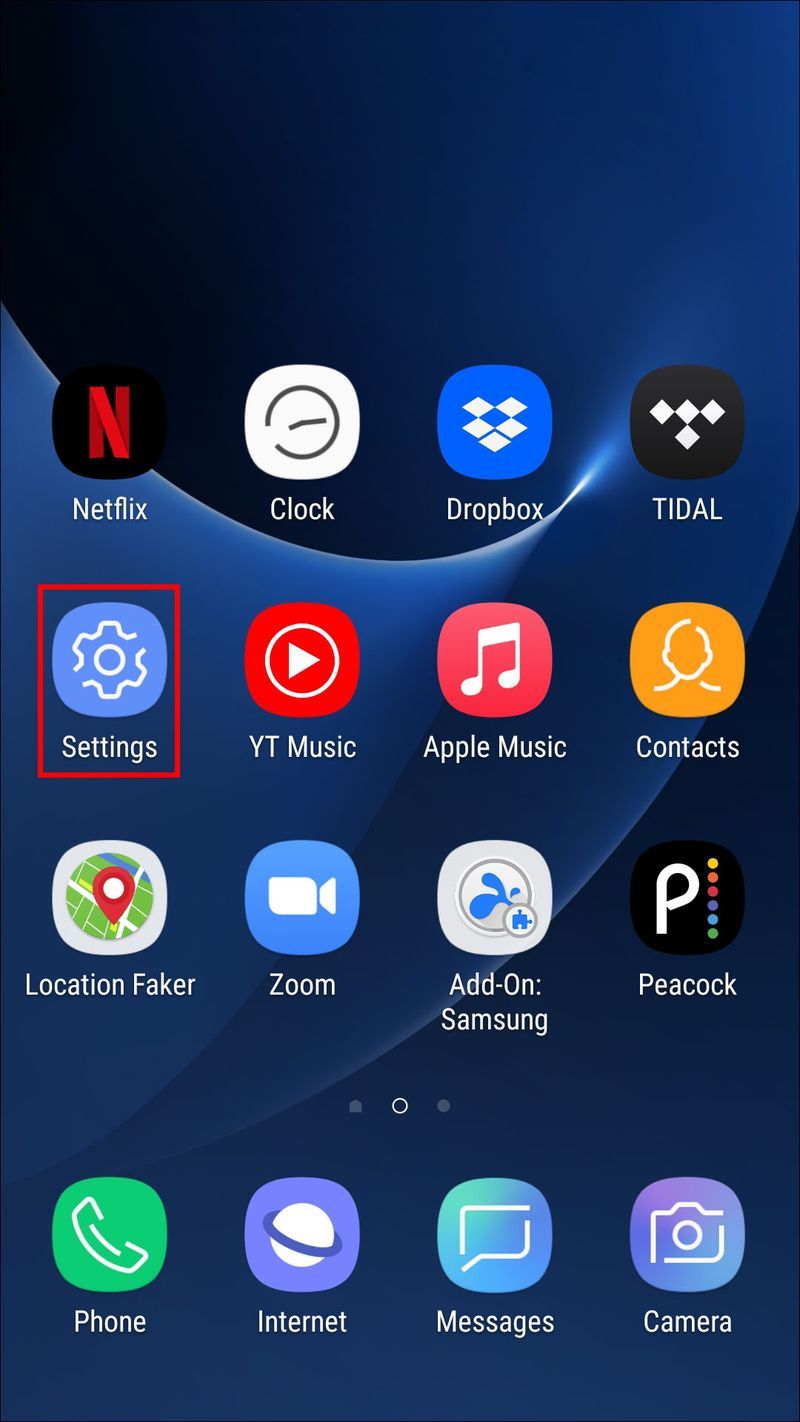
- Изаберите Апликације и обавештења.
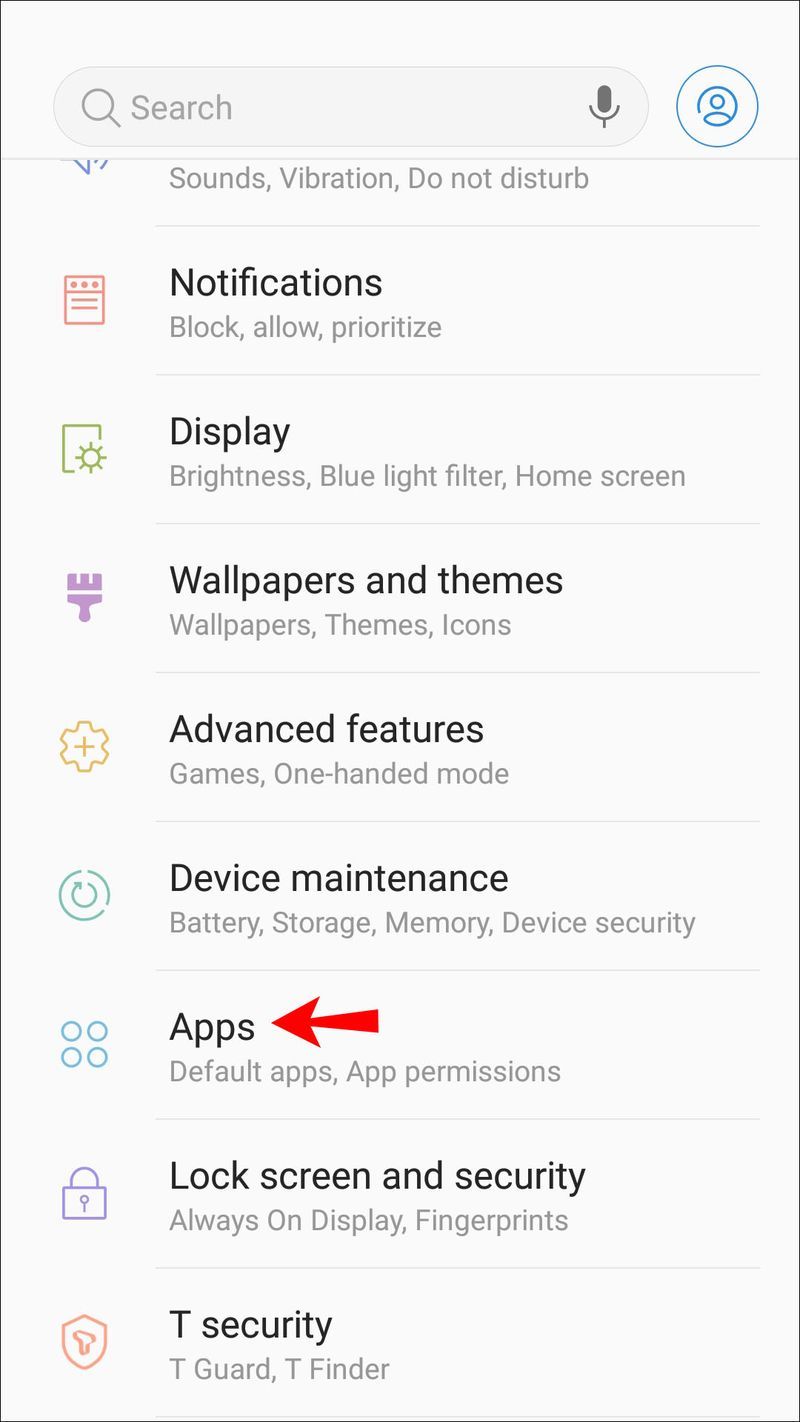
- Пронађите и додирните Зоом, а затим додирните Дозволе.
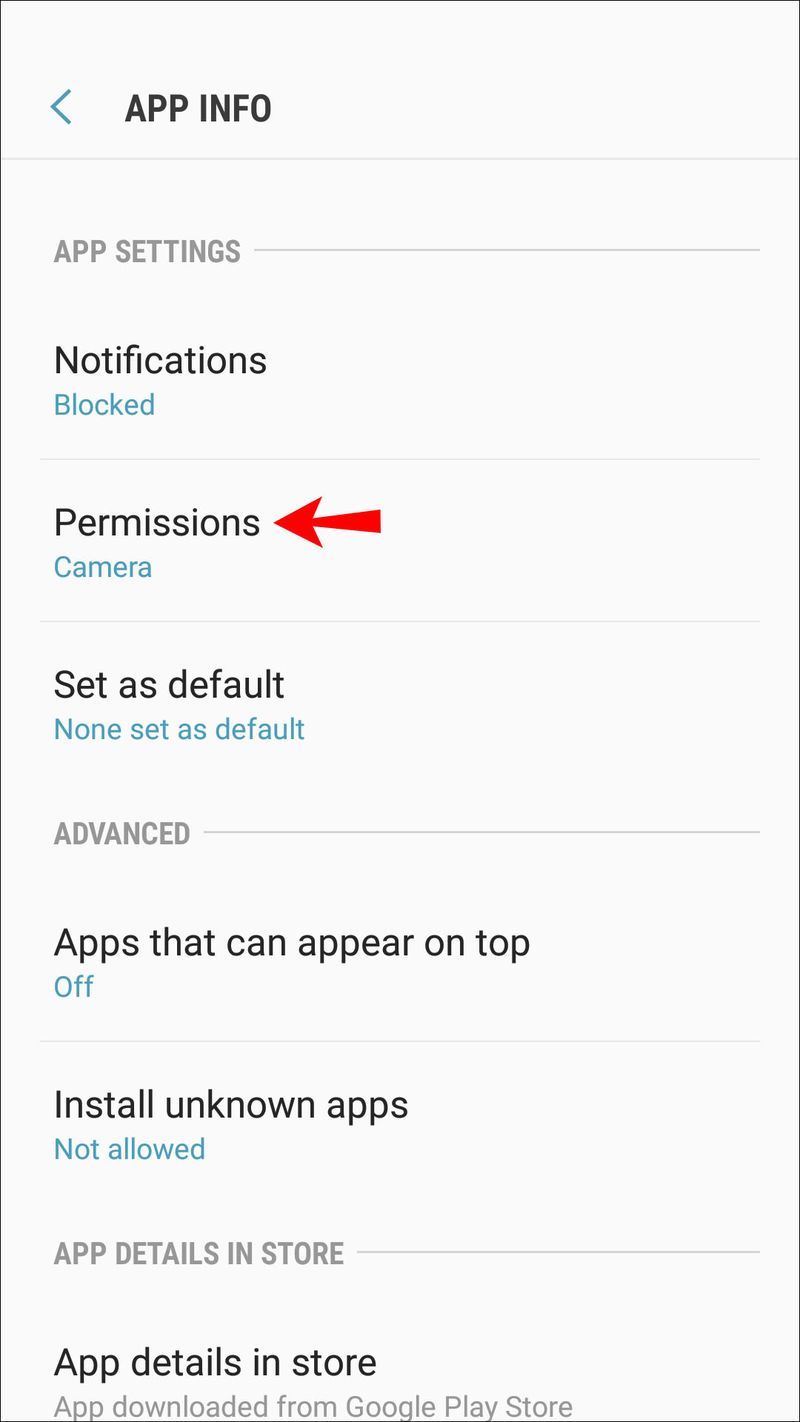
- Одаберите дозволе за микрофон и камеру да бисте омогућили приступ зумирању.
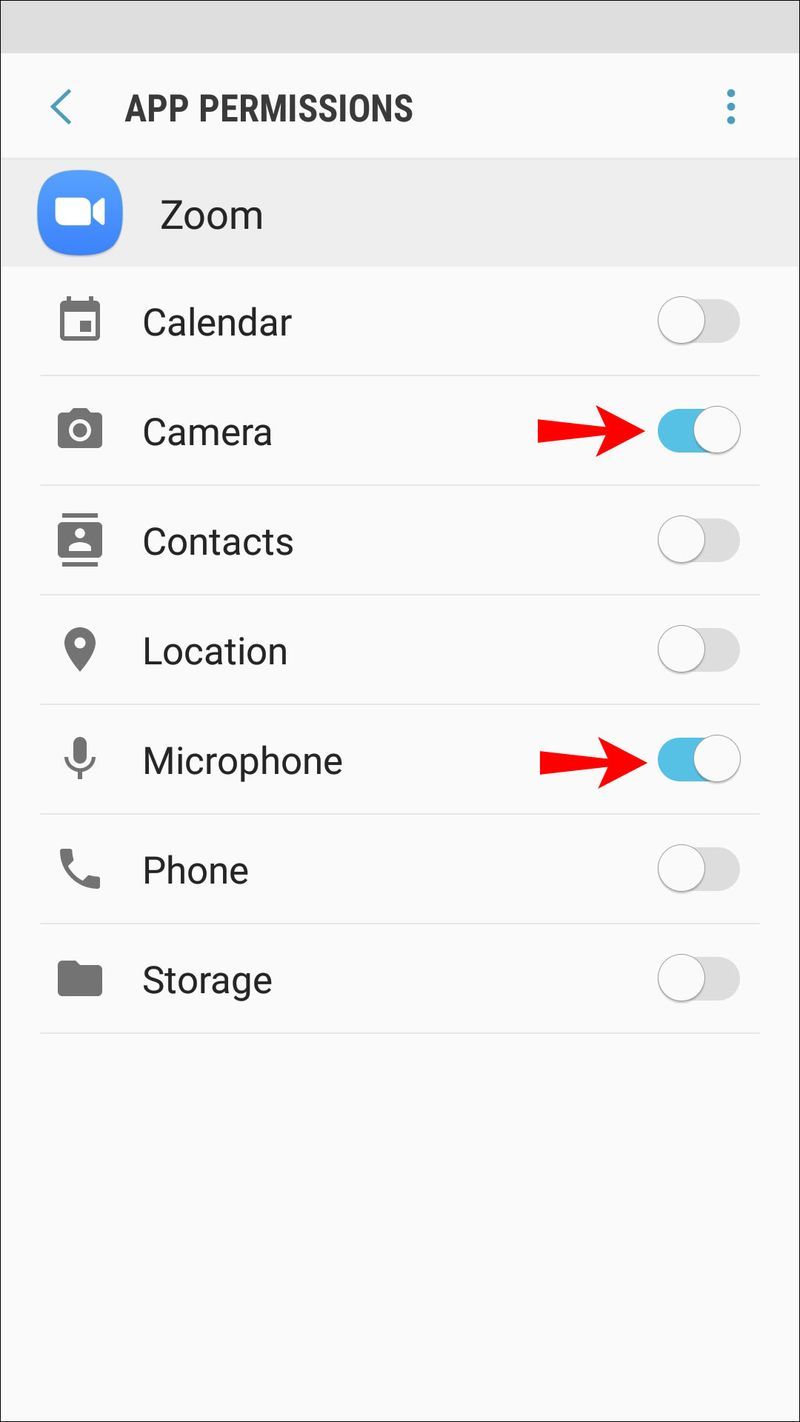
3. Онемогућите друге апликације које приступају вашој камери
Ако друге апликације инсталиране на вашем Андроид уређају имају приступ вашој камери, Зоом ће имати проблема са приступом камери. Да бисте онемогућили приступ камери за друге апликације:
- Отворите Подешавања и додирните Апп.
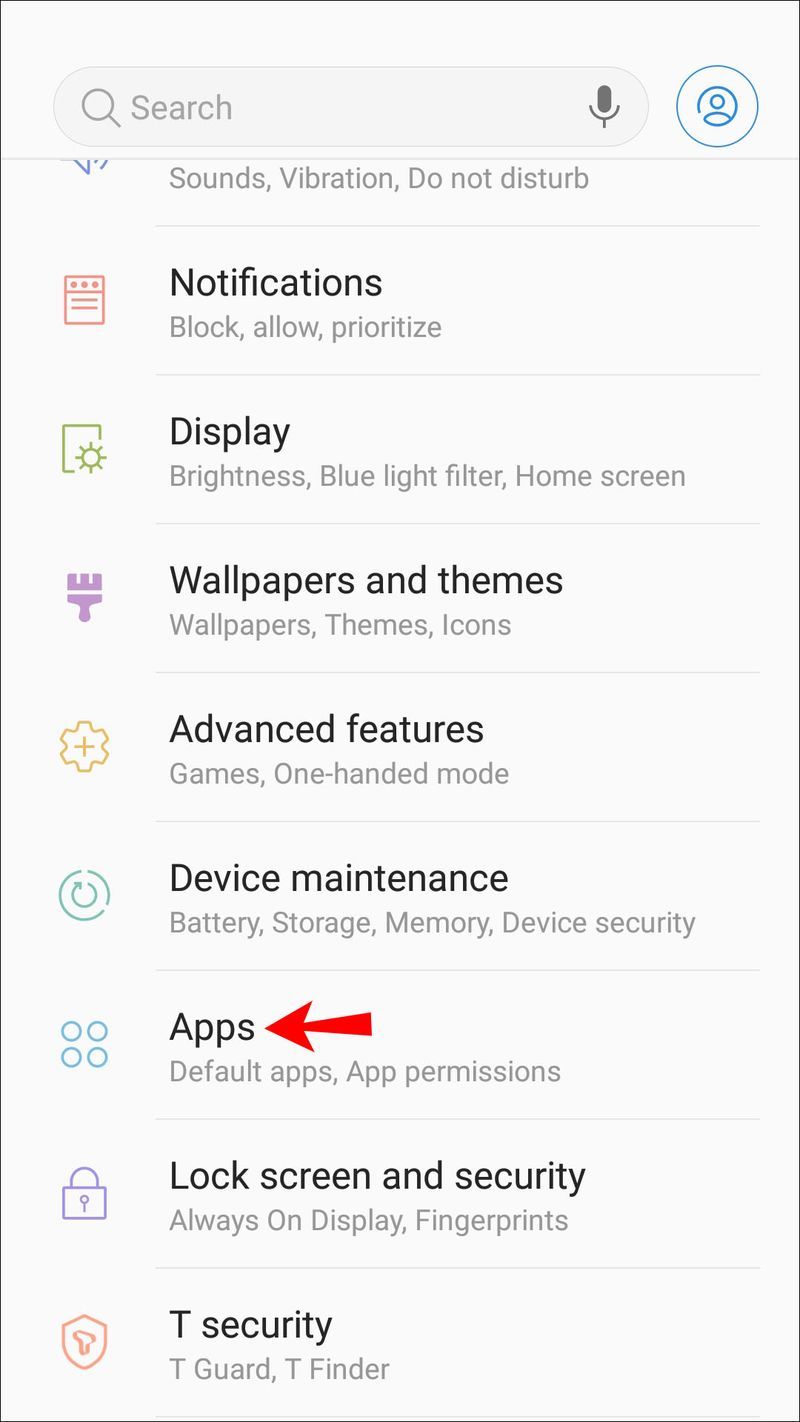
- Изаберите апликацију, а затим на екрану са информацијама о апликацији додирните Дозволе.
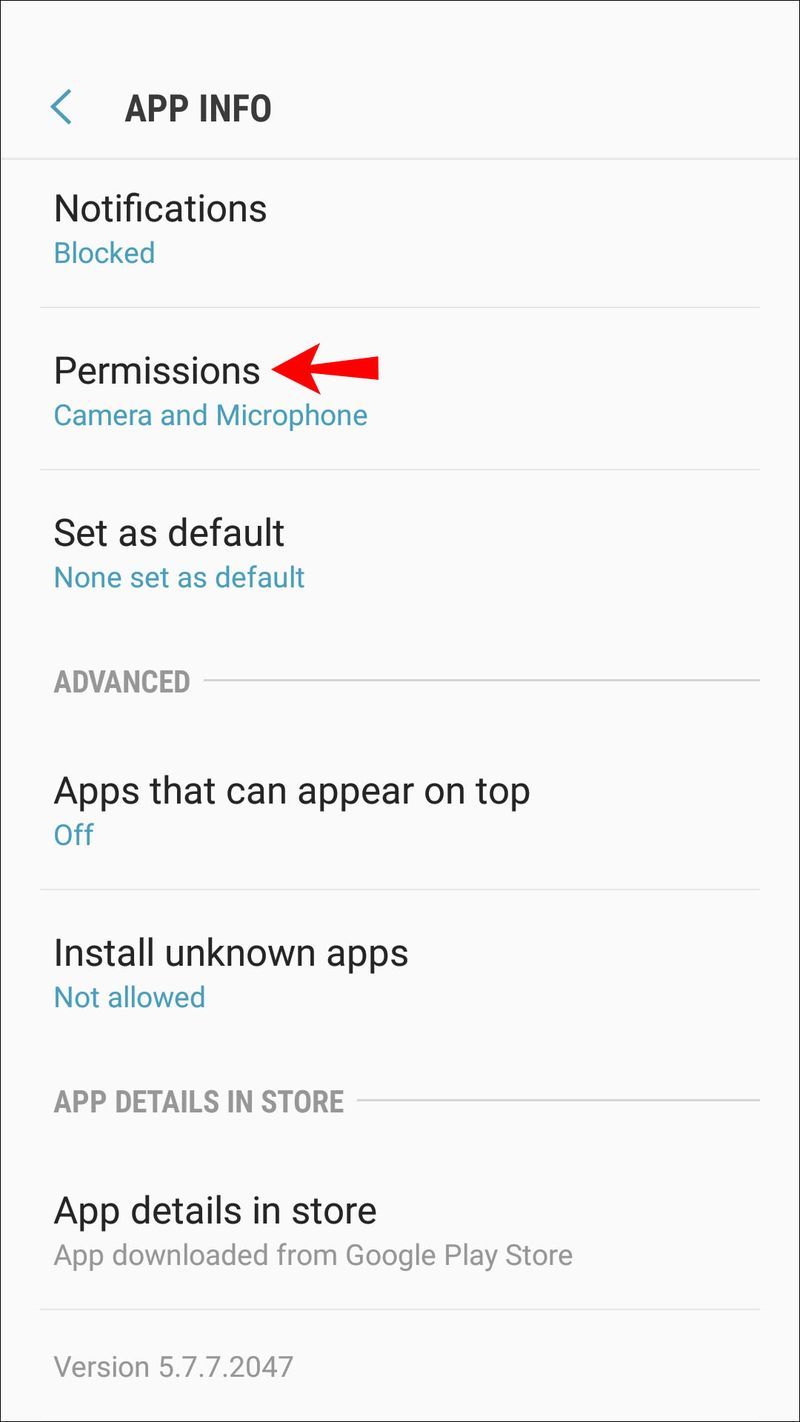
- Уверите се да је дозвола за камеру искључена.
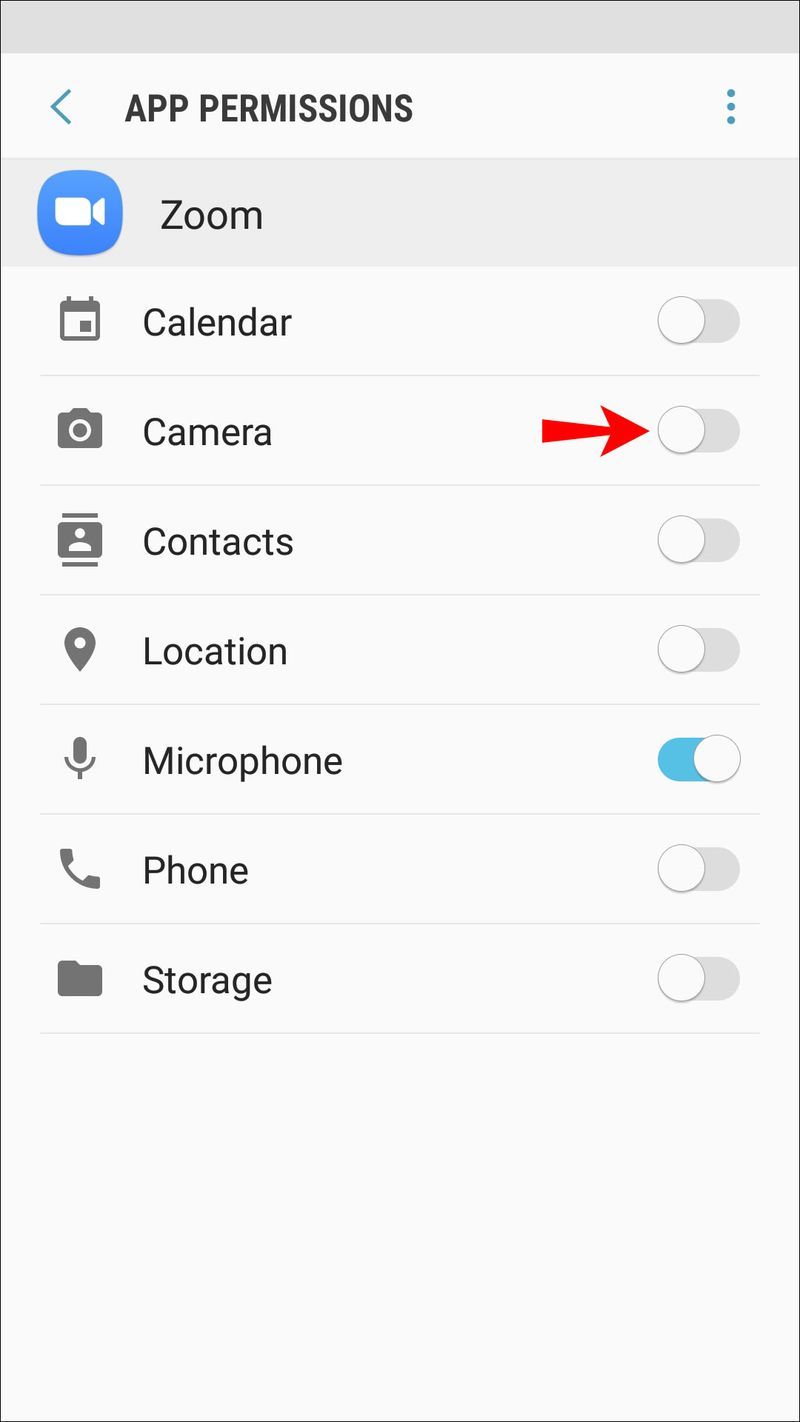
- Проверите дозволе за друге апликације.
4. Покушајте да избришете, а затим поново инсталирате апликацију Зоом
Можете покушати да уклоните апликацију и све повезане податке тако што ћете је избрисати. Затим, ако га поново инсталирате, имаћете најновију верзију апликације. Да бисте уклонили апликацију преко Андроид уређаја:
- Дуго притисните апликацију Зоом.
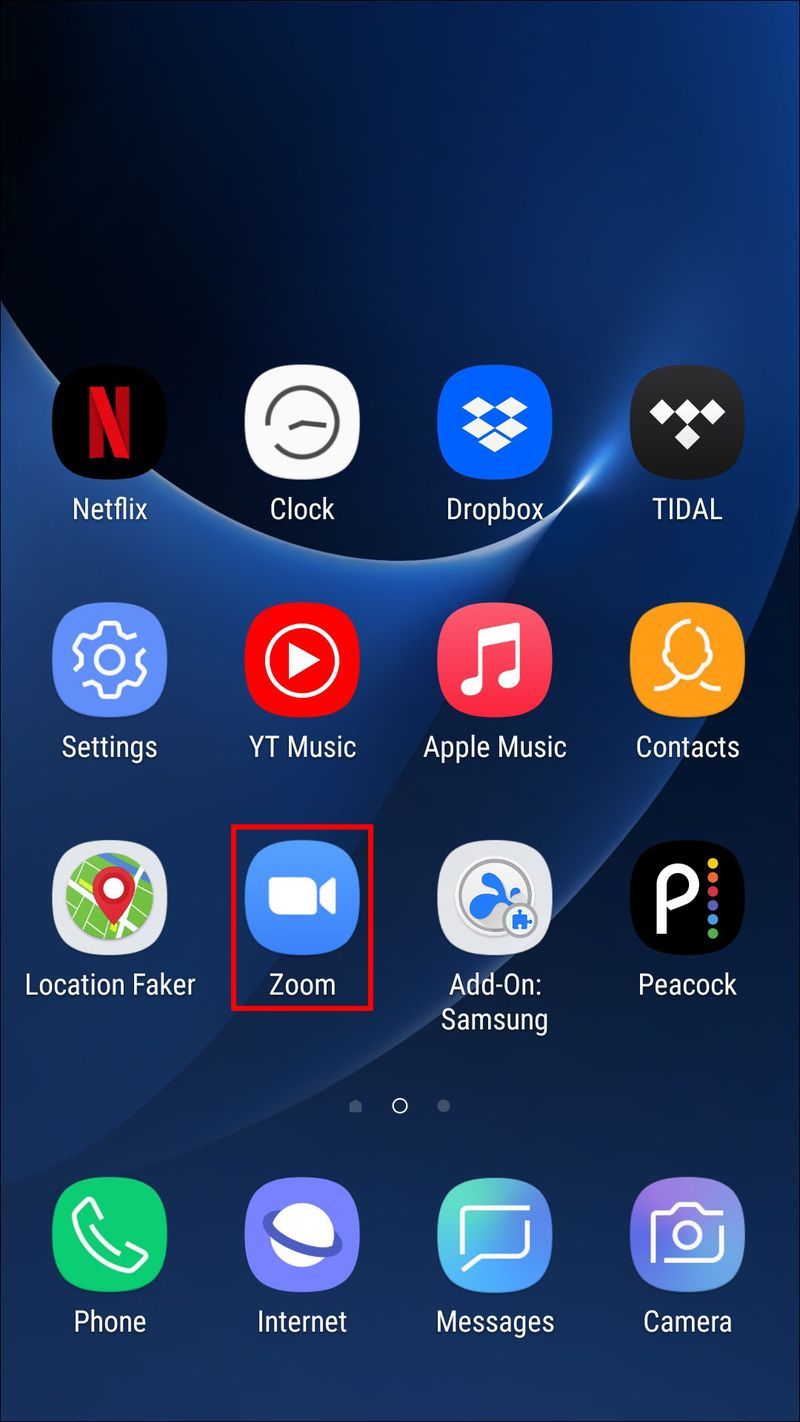
- Требало би да осетите како вам телефон вибрира једном. Сада ћете имати приступ да померате апликацију по екрану.
- Померите апликацију на Деинсталирај на врху екрана.
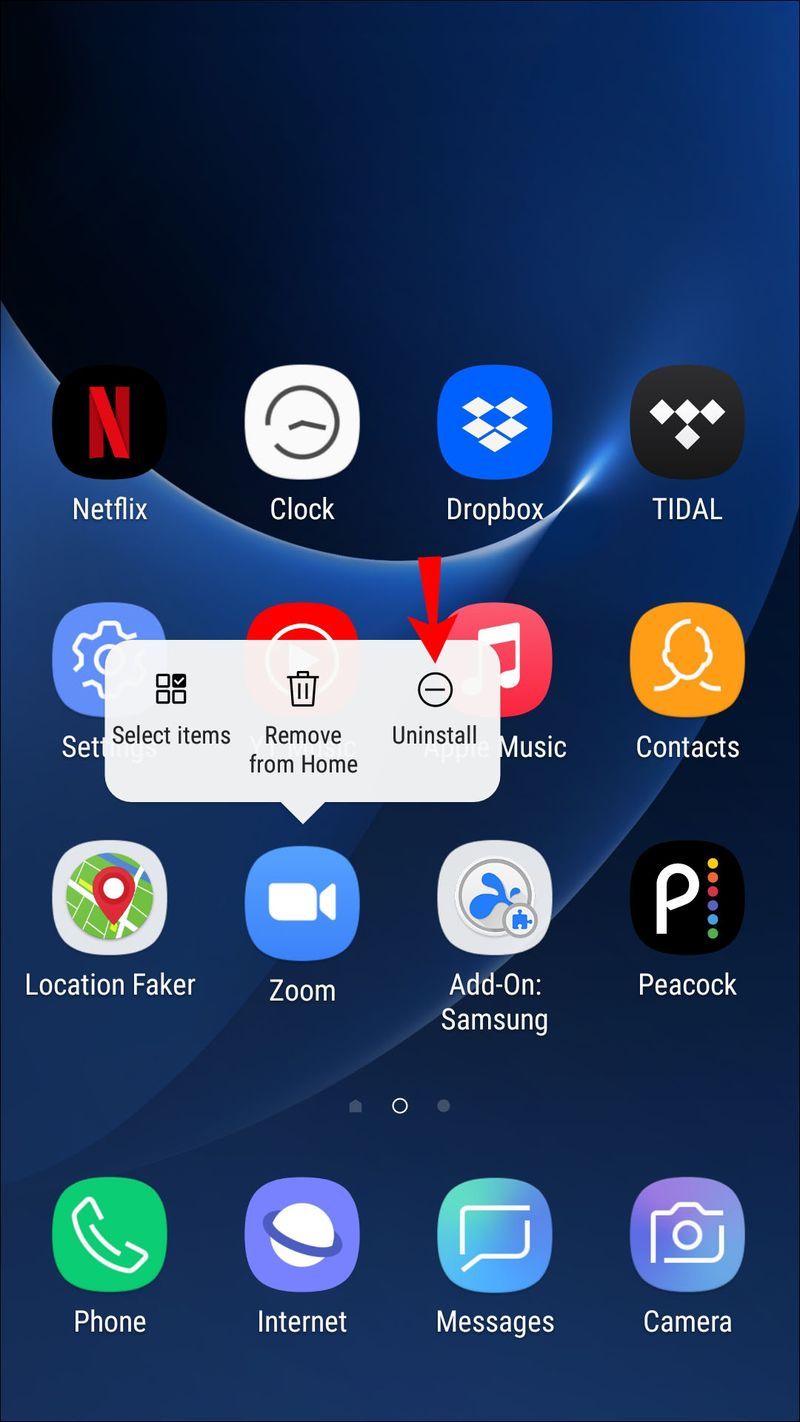
- Када постане црвена, отпустите апликацију да бисте је избрисали.
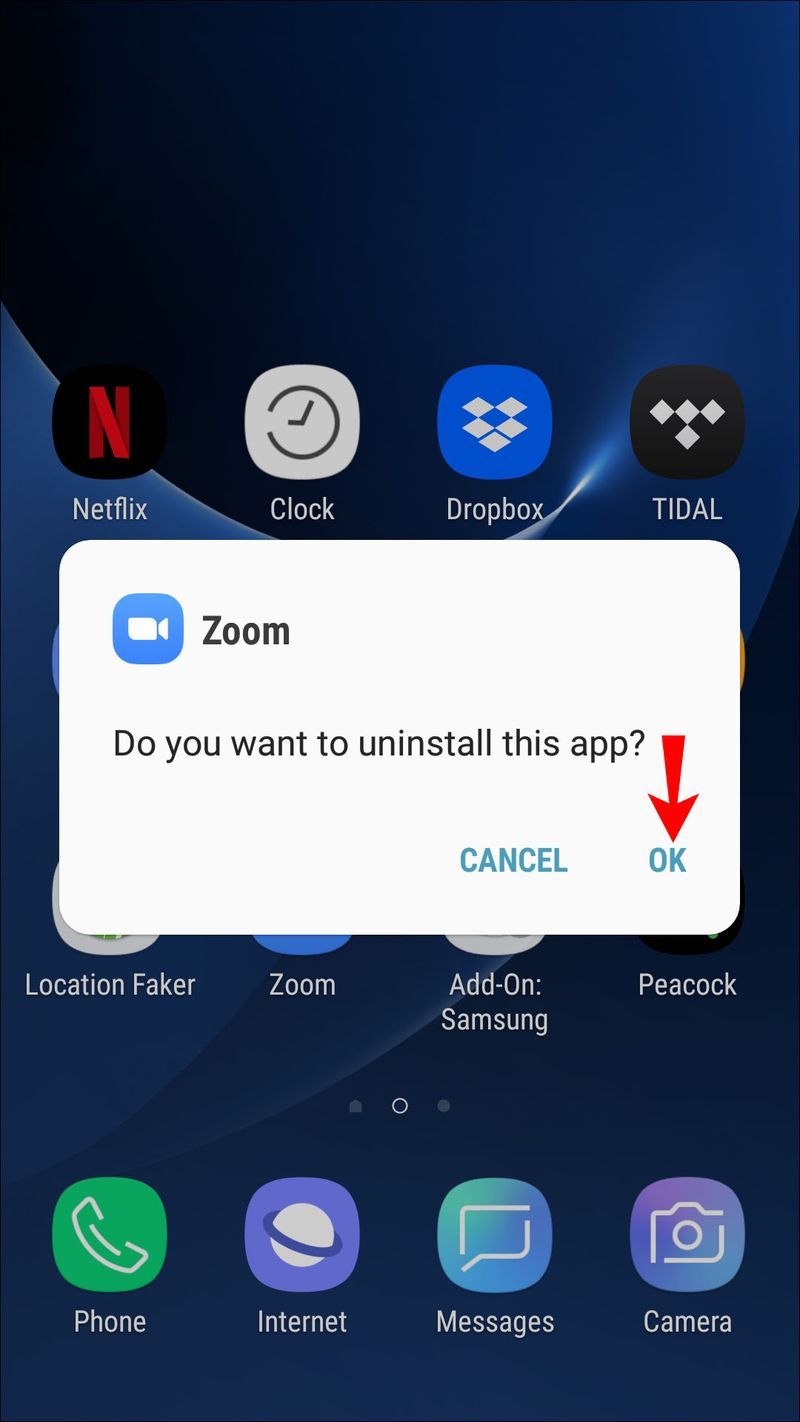
Да бисте поново инсталирали Зоом:
- Додирните апликацију Гоогле Плаи за Зоом апп .
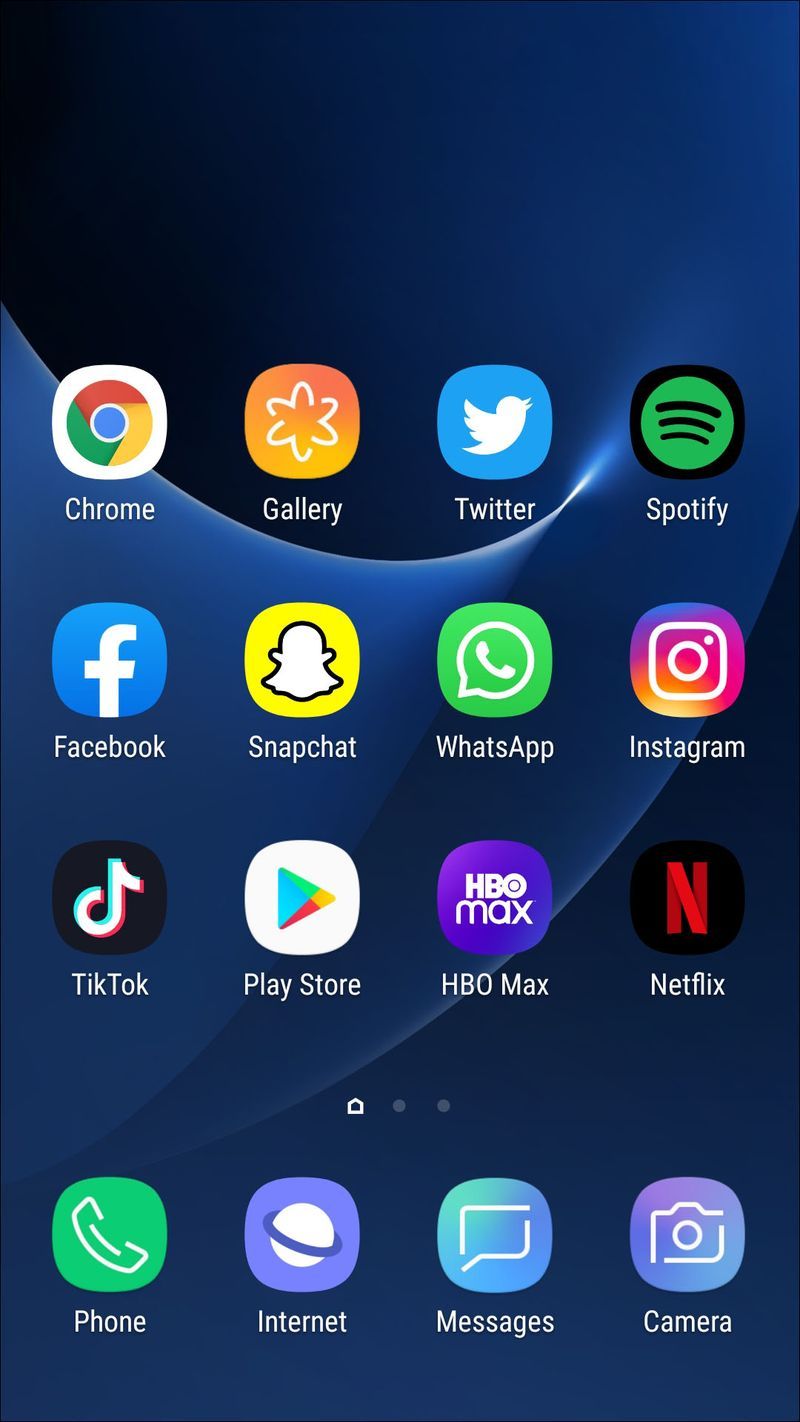
- Додирните Инсталирај да бисте инсталирали Зоом на свој уређај.
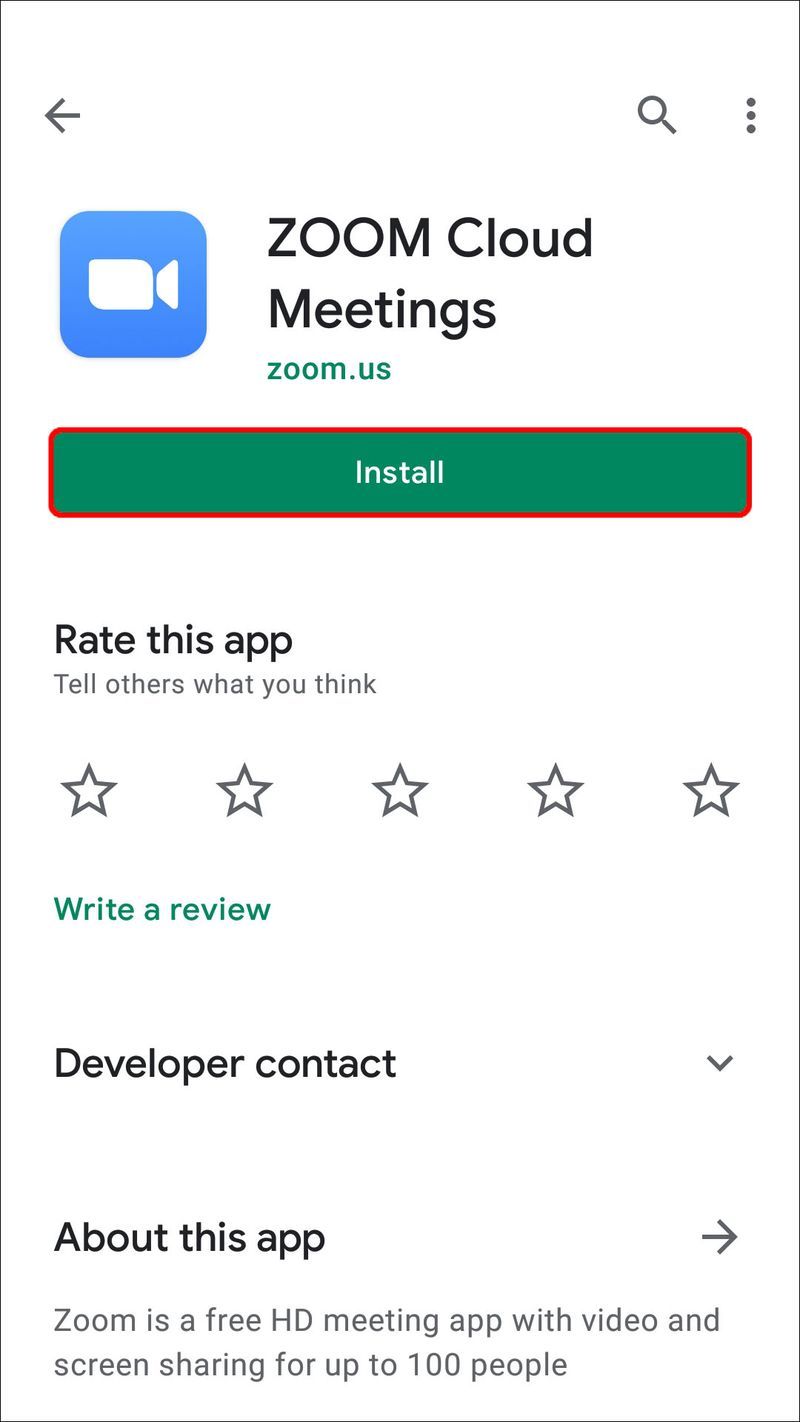
Дељење екрана на зумирању – решено!
Апликације за видео конференције као што је Зоом постају све популарније јер их све више користи за рад са различитих локација или за одржавање контакта са вољеним особама.
Зоом-ова функција дељења екрана је одлична за презентације или пружање техничке подршке. Међутим, понекад је дељење екрана неуспешно.
Срећом, савети за решавање проблема као што су брисање и поновно инсталирање апликације или осигуравање да само Зоом има приступ камери могу решити проблем.
Шта мислите о Зоом-у уопште? Да ли користите друге алате за видео конференције? Ако је тако, како се они пореде са Зоом-ом? Поделите своја мишљења у одељку за коментаре испод.